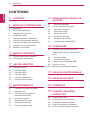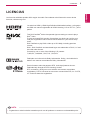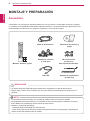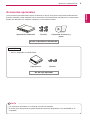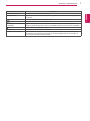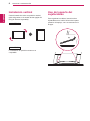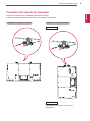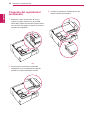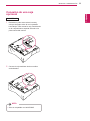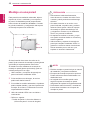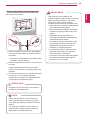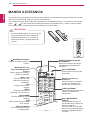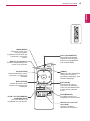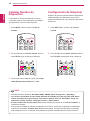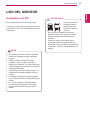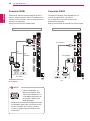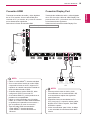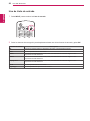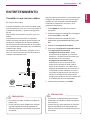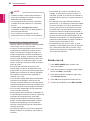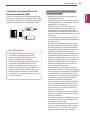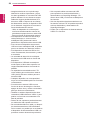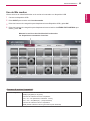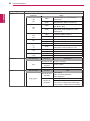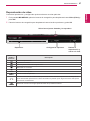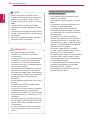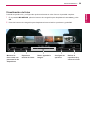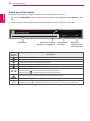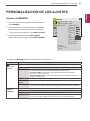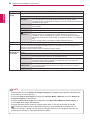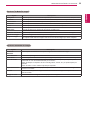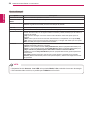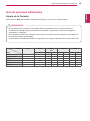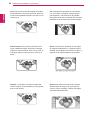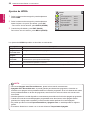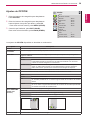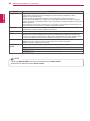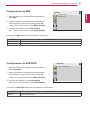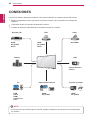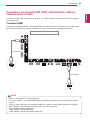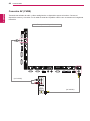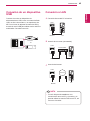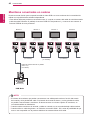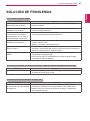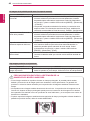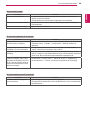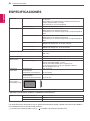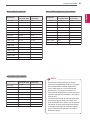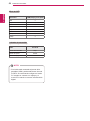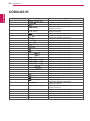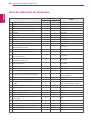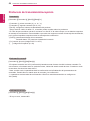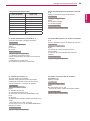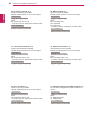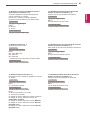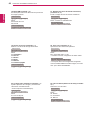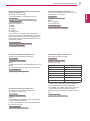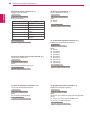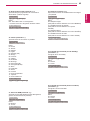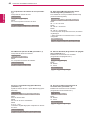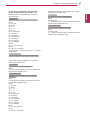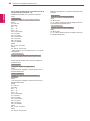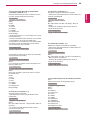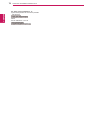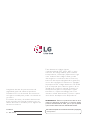2
ESP
ESPAÑOL
CONTENIDO
CONTENIDO
3 LICENCIAS
4 MONTAJE Y PREPARACIÓN
4 Accesorios
5 Accesorios opcionales
6 Componentes y botones
8 Instalación vertical
8 Uso del soporte del sujetacables
9 Conexión del soporte de cáncamo
10 Conexión del reproductor multimedia
11 Conexión de una caja opcional
12 Montaje en una pared
14 MANDO A DISTANCIA
16 Cambiar Nombre de Dispositivo
16 Configuración de SimpLink
17 USO DEL MONITOR
17 Conexión a un PC
18 - Conexión RGB
18 - Conexión DVI-D
19 - Conexión HDMI
19 - Conexión Display Port
20 - Uso de Lista de entrada
21 ENTRETENIMIENTO
21 - Conexión a una red con cables
22 - Estado de red
23 - Conexión de dispositivos de
almacenamiento USB
25 - Uso de Mis medios
27 - Reproducción de vídeo
29 - Visualización de fotos
30 - Cómo escuchar música
31 PERSONALIZACIÓN DE LOS
AJUSTES
31 - Ajustes de IMAGEN
35 Uso de opciones adicionales
35 - Ajuste de la Formato
37 - Ajustes de AUDIO
38 - Ajustes de HORA
39 - Ajustes de OPCIÓN
41 - Configuración de RED
41 - Configuración de SOPORTE
42 CONEXIONES
43 Conexión a un receptor HD, DVD,
videocámara, cámara, videoconsola o
vídeo
43 - Conexión HDMI
44 - Conexión AV (CVBS)
45 Conexión de un dispositivo USB
45 Conexión a LAN
46 Monitores conectados en cadena
47 SOLUCIÓN DE PROBLEMAS
50 ESPECIFICACIONES
54 CÓDIGOS IR
55 CONTROL DE VARIOS
PRODUCTOS
55 Conexión del cable
55 Configuraciones de RS-232C
55 Parámetro de comunicaciones
56 Lista de referencia de comandos
58 Protocolo de transmisión/recepción

ESPAÑOL
3
LICENCIAS
LICENCIAS
Fabricado con la licencia de Dolby Laboratories. Dolby y el símbolo de la
doble D son marcas comerciales de Dolby Laboratories.
Los términos HDMI y HDMI High-Definition Multimedia Interface y el logotipo
de HDMI son marcas registradas de HDMI Licensing LLC en EE. UU. y otros
países.
Para informarse sobre las patentes DTS, visite
http://patents.dts.com
.
Fabricado bajo licencia de DTS Licensing Limited.
DTS, el símbolo y DTS junto con el símbolo son marcas comerciales
registradas y DTS 2.0 Channel es una marca comercial de DTS, Inc. © DTS,
Inc. Todos los derechos registrados.
La garantía no cubre los daños causados por el uso del producto en entornos con demasiado polvo.
NOTA
Las licencias admitidas pueden diferir según el modelo. Para obtener más información acerca de las
licencias, visite
www.lg.com
.
This DivX Certified
®
device has passed rigorous testing to ensure it plays
DivX
®
video.
To play purchased DivX movies, first register your device at
vod.divx.com.
Find your registration code in the DivX VOD section of your device setup
menu.
DivX Certified
®
to play DivX
®
video up to HD 1080p, including premium
content.
DivX
®
, DivX Certified
®
and associated logos are trademarks of DivX, LLC and
are used under license.
Covered by one or more of the following U.S. patents:
7,295,673; 7,460,668; 7,515,710; 7,519,274.

4
ESP
ESPAÑOL
MONTAJE Y PREPARACIÓN
MONTAJE Y PREPARACIÓN
Accesorios
Compruebe si se incluyen los siguientes elementos con el producto. Si falta algún accesorio, póngase
en contacto con el distribuidor local donde adquirió el producto. Las ilustraciones que aparecen en este
manual pueden ser diferentes con respecto al producto y los accesorios reales.
Mando a distancia y pilas
Cable de alimentación
P
A
G
E
INPUT
ENERGY
SAVING
MARK
ARC
ON
OFF
. , !
ABC
DEF
GHI
JKL
MNO
PQRS
TUV
1/a/A
- * #
WXYZ
CLEAR
MONITOR
PSM
AUTO
MUTE
BRIGHT
NESS
MENU
POWER
OK
S.MENU
ID
BACK
TILE
ON
OFF
EXIT
Soporte de cáncamo
(2 cada uno)
M4 x L12 Tornillo
(4 cada uno)
Para soporte de cáncamo
Soporte del sujetacables
(2 cada uno)
CD (manual de usuario) y
tarjeta
Cable DP
No utilice elementos falsificados para garantizar la seguridad y la vida útil del producto.
Ningún daño o lesión física causados por el uso de elementos falsificados está cubierto por la
garantía.
PRECAUCIÓN
Los accesorios proporcionados con el producto pueden variar en función del modelo.
Las especificaciones del producto o el contenido de este manual pueden modificarse sin previo
aviso debido a la actualización de las funciones del producto.
Software y manual de SuperSign
- Descarga desde el sitio Web de LG Electronics.
- Visite el sitio Web de LG Electronics (
http://www.lgecommercial.com/supersign
) y descargue la
última versión del software para su modelo.
NOTA

5
ESP
ESPAÑOL
MONTAJE Y PREPARACIÓN
Solo es compatible con 84WS70MS.
84WS70MS
Accesorios opcionales
Los accesorios opcionales están sujetos a cambios sin previo aviso para la mejora del rendimiento del
producto; además, podrán añadirse nuevos accesorios. Las ilustraciones que aparecen en este manual
pueden ser diferentes con respecto al producto y los accesorios reales.
Los accesorios opcionales no se incluyen en todos los modelos.
El puerto de la caja opcional se podrá utilizar para próximos dispositivos. En la actualidad no es
compatible.
NOTA
Kit de reproductor multimedia
Kit de caja opcional
Reproductor multimedia
Caja opcional
Tornillos
Tornillos
CD (manual de usuario) y
tarjeta

6
ESP
ESPAÑOL
MONTAJE Y PREPARACIÓN
Componentes y botones
Puede activar o desactivar el indicador de encendido si selecciona
OPCIÓN
en el menú principal.
NOTA
Panel de conexiones
Receptor IR /
Indicador de encendido
Luz encendida:
encendido
Luz apagada: apagado
Botones de
control/
Indicadores de la
pantalla

7
ESP
ESPAÑOL
MONTAJE Y PREPARACIÓN
Indicadores de la pantalla Descripción
INPUT (ENTRADA) Permite cambiar la fuente de entrada.
MENU (MENÚ) Permite acceder a los menús principales o guardar la información introducida y salir de
los menús.
Permiten desplazarse hacia arriba y abajo.
Permiten ajustar el nivel de volumen.
AUTO/SET (AUTOMÁTICO/
AJUSTAR)
Ajusta la configuración automáticamente al utilizar una entrada RGB. También se
utilizan el botón Set (Ajustar) o Intro para realizar cambios en los menús de la pantalla.
/
I
Permite encender y apagar el aparato.
Receptor IR Recibe las señales del mando a distancia.
Indicador de encendido Este indicador se ilumina en rojo cuando la pantalla funciona con normalidad (modo
Encendido). Si la pantalla se encuentra en modo de apagado (ahorro de energía), el
color de este indicador cambia a ámbar.

8
ESP
ESPAÑOL
MONTAJE Y PREPARACIÓN
Instalación vertical
Cuando instale el monitor en posición vertical,
gírelo 90 grados en el sentido de las agujas del
reloj (de frente a la pantalla).
Uso del soporte del
sujetacables
Para organizar los cables, inserte los dos
sujetacables en el orificio inferior de la parte
posterior del equipo, como se muestra en la
imagen.
La instalación en posición retrato no es
compatible.
84WS70MS
84WS70BS

9
ESP
ESPAÑOL
MONTAJE Y PREPARACIÓN
Conexión del soporte de cáncamo
El soporte de cáncamo se ha diseñado para elevar el equipo.
Conecte el soporte al producto mediante los dos tornillos suministrados.
Instalación en posición horizontal Instalación en posición vertical
La instalación en posición retrato no es
compatible.
84WS70MS
84WS70BS

10
ESP
ESPAÑOL
MONTAJE Y PREPARACIÓN
2
Para montar el reproductor multimedia,
introdúzcalo en el compartimento especial
ubicado en la parte trasera del monitor.
3
Coloque el reproductor multimedia con los
cuatro tornillos suministrados.
Conexión del reproductor
multimedia
1
Extienda un paño suave sobre la mesa y
coloque el equipo sobre él con la pantalla
hacia abajo. Retire el tirador de la parte inferior
de la sección del equipo en la que se monta el
reproductor multimedia.

11
ESP
ESPAÑOL
MONTAJE Y PREPARACIÓN
2
Conecte la caja mediante los dos tornillos
suministrados.
Conexión de una caja
opcional
1
Extienda un paño suave sobre la mesa y
coloque el equipo sobre él con la pantalla
hacia abajo. Para montar la caja, introdúzcala
en el compartimento especial ubicado en la
parte trasera del monitor.
Solo es compatible con 84WS70MS.
NOTA
84WS70MS

12
ESP
ESPAÑOL
MONTAJE Y PREPARACIÓN
Montaje en una pared
Para permitir una ventilación adecuada, deje un
espacio de 10 cm a cada lado y con respecto a
la pared. Su distribuidor puede proporcionarle
instrucciones de instalación detalladas. Consulte
la guía de instalación y configuración del soporte
de montaje en pared con inclinación.
10 cm
10 cm
10 cm
10 cm
10 cm
Si tiene intención de montar el monitor en la
pared, fije el accesorio de montaje en pared (piezas
opcionales) a la parte posterior del monitor.
Si instala el monitor mediante el accesorio de
montaje en pared (piezas opcionales), fíjelo con
cuidado para que no se caiga.
1
Utilice tornillos y un soporte de montaje en
pared conformes al estándar VESA.
2
Si los tornillos son más largos, el monitor
podría sufrir daños internos.
3
Si no utiliza los tornillos adecuados, el producto
podría resultar dañado y caer de la posición de
montaje. Si así fuera, LG Electronics no sería
responsable de los daños.
4
Utilice el estándar VESA como se indica a
continuación.
785 mm o superior
* Tornillo de fijación: 8,0 mm de diámetro x
1,25 mm de paso x 16 mm de longitud
Desconecte el cable de alimentación
antes de mover o instalar el monitor. De lo
contrario, podría producirse una descarga
eléctrica.
Si instala el monitor en un techo o una
pared inclinada, se podría caer y producir
lesiones físicas graves. Utilice un soporte
de montaje en pared autorizado por LG
y póngase en contacto con el distribuidor
local o con personal cualificado.
No apriete los tornillos en exceso, ya que
esto podría ocasionar daños en el monitor y
anular la garantía.
Utilice tornillos y soportes de montaje en
pared que cumplan el estándar VESA. La
garantía no cubre los daños o las lesiones
físicas causados por un mal uso o por
emplear un accesorio inadecuado.
El kit de montaje en pared incluye un manual
de instalación y las piezas necesarias.
El soporte de montaje en pared es opcional.
Puede solicitar accesorios adicionales a su
distribuidor local.
La longitud de los tornillos puede variar
según el soporte de montaje en pared.
Asegúrese de emplear la longitud adecuada.
Para obtener más información, consulte las
instrucciones incluidas con el soporte de
montaje en pared.
PRECAUCIÓN
NOTA

13
ESP
ESPAÑOL
MONTAJE Y PREPARACIÓN
Si el producto no se instala en una
ubicación estable, podría caerse y provocar
daños. Muchos accidentes, sobre todo
cuando hay niños, pueden evitarse
tomando precauciones tan sencillas como:
»
Utilice carcasas y soportes recomendados
por el fabricante del producto.
»
Utilice únicamente mobiliario que pueda
soportar el peso del producto de forma
segura.
»
Asegúrese de que el producto no
sobresale excesivamente del borde del
mueble donde esté situado.
»
No instale el producto en muebles altos
(por ejemplo, armarios o librerías) sin
asegurar tanto el producto como el
mueble a un soporte apropiado.
»
No coloque el producto sobre artículos
textiles ni sitúe ningún otro elemento
entre el producto y el mueble.
»
Conciencie a los niños sobre los peligros
de escalar el mobiliario para llegar al
producto o a sus controles.
ADVERTENCIA
Fijación del producto a la pared (opcional)
(En función del modelo)
1
Inserte y apriete los cáncamos o los soportes
y los pernos del producto en la parte posterior
del mismo.
- Si hay pernos insertados en la posición de los
cáncamos, retírelos primero.
2
Monte los soportes de pared con los pernos en
la pared.
Haga coincidir la ubicación del soporte de
pared y los cáncamos en la parte posterior del
producto.
3
Conecte los cáncamos y los soportes de pared
firmemente con una cuerda resistente.
Asegúrese de mantener la cuerda horizontal
con respecto a la superficie plana.
NOTA
Asegúrese de que los niños no se suben al
producto ni se cuelgan de él.
Utilice una plataforma o una carcasa que
sea lo suficientemente resistente y grande
como para que soporte el producto de forma
segura.
Los soportes, los pernos y las cuerdas no
están incluidos. Puede solicitar accesorios
adicionales a su distribuidor local.
PRECAUCIÓN

14
ESP
ESPAÑOL
MANDO A DISTANCIA
MANDO A DISTANCIA
Las descripciones que aparecen en este manual se basan en los botones del mando a distancia. Lea este
manual con detenimiento y utilice el monitor correctamente.
Para cambiar las pilas, abra la tapa del compartimento, sustitúyalas (AAA de 1,5 V) haciendo coincidir los
polos y con las marcas de la etiqueta del interior del compartimento, y vuelva a colocar la tapa.
Para quitar las pilas, realice el proceso de instalación en orden inverso.
PRECAUCIÓN
No mezcle pilas antiguas y nuevas, ya que
esto podría dañar el mando a distancia.
Asegúrese de apuntar con el mando a
distancia al sensor correspondiente del
monitor.
P
A
G
E
INPUT
ENERGY
SAVING
MARK
ARC
ON
OFF
. , !
ABC
DEF
GHI
JKL
MNO
PQRS
TUV
1/a/A
- * #
WXYZ
CLEAR
OK
S.MENU
MONITOR
PSM
AUTO
MUTE
BRIGHT
NESS
MENU
ID
BACK
TILE
ON
OFF
EXIT
POWER
(ENCENDIDO/APAGADO)
Permite encender y apagar el
monitor.
MONITOR ON / OFF
(Encendido/Apagado del
monitor)
Permite apagar el monitor y
volver a encenderlo.
Botón 1/a/A
Permite alternar entre
caracteres numéricos y
alfabéticos.
ENERGY SAVING (AHORRO
DE ENERGÍA)
Reduce el consumo de energía
ajustando brillo de la pantalla
al máximo.
INPUT (ENTRADA)
Permite seleccionar el modo
de entrada.
Botones numéricos y
alfabéticos
Permite introducir caracteres
numéricos o alfabéticos en
función de la configuración.
CLEAR (BORRAR)
Permite eliminar los caracteres
numéricos o alfabéticos
introducidos.
PSM
Permite seleccionar el estado
de la imagen.
MUTE (SILENCIO)
Permite silenciar el sonido
completamente.
ARC
Permite seleccionar el
formato.
MARK
El modelo actual no es
compatible con esta función.
Botón BRIGHTNESS
(BRILLO)
Permite ajustar el brillo con
los botones arriba y abajo del
mando a distancia.
En modo USB, el menú OSD
tiene la función de página para
moverse al siguiente archivo
de la lista.
P
A
G
E
INPUT
ENERGY
SAVING
MARK
ARC
ON
OFF
. , !
ABC
DEF
GHI
JKL
MNO
PQRS
TUV
1/a/A
- * #
WXYZ
CLEAR
OK
S.MENU
MONITOR
PSM
AUTO
MUTE
BRIGHT
NESS
MENU
ID
BACK
TILE
ON
OFF
EXIT
POWER
(VOLUMEN)
Permiten ajustar el nivel de
volumen.

15
ESP
ESPAÑOL
MANDO A DISTANCIA
MENU (MENÚ)
Permite el acceso a los
menús principales
o guardar la información que
introduzca y salir de los
menús.
P
A
G
E
INPUT
ENERGY
SAVING
MARK
ARC
ON
OFF
. , !
ABC
DEF
GHI
JKL
MNO
PQRS
TUV
1/a/A
- * #
WXYZ
CLEAR
OK
S.MENU
MONITOR
PSM
AUTO
MUTE
BRIGHT
NESS
MENU
ID
BACK
TILE
ON
OFF
EXIT
POWER
S.MENU
(Botón de menú SuperSign)
Selecciona el menú en
pantalla de SuperSign. (solo
entrada SuperSign)
EXIT (SALIR)
Permite borrar toda la
información en pantalla y
volver a la visualización del
monitor desde cualquier
menú.
TILE (MOSAICO)
El modelo actual no es
compatible con esta función.
Botones de navegación
Permiten desplazarse por los
menús y las opciones.
OK (ACEPTAR)
Permite seleccionar menús
y opciones, y confirmar las
entradas.
BACK (ATRÁS)
Permite al usuario volver
un paso en una aplicación
interactiva.
Botones de control del
menú USB
Permite controlar la
reproducción de medios.
ID ON / OFF (ENCENDIDO/
APAGADO DE ID)
El modelo actual no es
compatible con esta función.
AUTO (AUTOMÁTICO)
Ajusta automáticamente
la posición de la imagen y
minimiza su inestabilidad
(solo entrada RGB).

16
ESP
ESPAÑOL
MANDO A DISTANCIA
1 Pulse INPUT para acceder a la Lista de
entrada.
1 Pulse INPUT para acceder a la Lista de
entrada.
INPUT
ENERGY
SAVING
ON
OFF
. , !
ABC
DEF
GHI
JKL
MNO
PQRS
TUV
1/a/A
- * #
WXYZ
CLEAR
MONITOR
POWER
INPUT
ENERGY
SAVING
ON
OFF
. , !
ABC
DEF
GHI
JKL
MNO
PQRS
TUV
1/a/A
- * #
WXYZ
CLEAR
MONITOR
POWER
2 En la pantalla de la Lista de entrada, pulse el
botón ID OFF (verde) del mando a distancia.
2 En la pantalla de la Lista de entrada, pulse el
botón ID ON (rojo) del mando a distancia.
Cambiar Nombre de
Dispositivo
Podrá editar el nombre del dispositivo externo
conectado al puerto de entrada para que indique
qué dispositivo está conectado al puerto.
Configuración de SimpLink
SimpLink le permite controlar distintos dispositivos
multimedia para que disfrute de sus archivos
multimedia mediante el menú SimpLink del mando
a distancia.
OK
S.MENU
AUTO
MENU
ID
BACK
TILE
ON
OFF
EXIT
OK
S.MENU
AUTO
MENU
ID
BACK
TILE
ON
OFF
EXIT
3 Podrá seleccionar cualquier opción para Input
Label (Etiqueta de entrada) salvo USB.
Entradas externas admitidas:
AV, RGB, HDMI1, HDMI2, DVI-D, Display Port
y
SuperSign
Los valores disponibles de Input Label (Etiqueta de entrada) son: Blu-ray, DVD, VCR, Home
theater, Receptor AV, Caja receptora, Caja cables, Satélite, IPTV, TV, Smart Box, Juego, PC,
Ordenador portátil, Teléfono inteligente, Cámara
y
Videocámara.
El valor establecido de Input Label
(Etiqueta de entrada) se muestra en la
Lista de entrada
o al
cambiar de entrada.
Si se produce la salida de señales compatibles con DTV/PC, los ajustes de pantalla se modificarán
conforme a los ajustes de
Input Label
(Etiqueta de entrada). Si Input Label (Etiqueta de entrada)
está establecido en PC, el formato de la pantalla se ajustará automáticamente en Sólo escaneo.
NOTA

17
ESP
ESPAÑOL
USO DEL MONITOR
USO DEL MONITOR
Conexión a un PC
Este monitor admite la función Plug & Play*.
* Plug & Play: esta función permite que se utilice
el monitor en un PC sin necesidad de instalar un
controlador.
NOTA
Se recomienda usar la conexión HDMI del
monitor para obtener la mejor calidad de
imagen.
Utilice un cable de interfaz de señal
protegido, como un cable D-sub de 15
patillas y un cable DVI, con núcleo de ferrita
a fin de asegurar que el producto cumpla los
estándares aplicables.
Si enciende el monitor cuando está frío, es
posible que la pantalla parpadee. Esto es
normal.
Es posible que aparezcan algunos puntos
rojos, verdes o azules en la pantalla. Esto es
normal.
En el caso de algunas tarjetas gráficas,
es posible que la pantalla no se muestre
correctamente cuando utilice monitores
dobles.
Conecte el cable de
entrada de señal y
asegúrelo girando
los tornillos hacia la
derecha.
No presione la pantalla con los dedos
durante mucho tiempo porque se podría
producir una distorsión temporal en la
pantalla.
Intente no mostrar una imagen fija en
la pantalla durante un largo período de
tiempo para evitar la aparición de imágenes
"quemadas". Utilice un salvapantallas si es
posible.
PRECAUCIÓN

18
ESP
ESPAÑOL
USO DEL MONITOR
Conexión DVI-D
Transmite la señal de vídeo digital del PC al
monitor. Conecte el PC y el monitor
con el cable DVI como se muestra en las
ilustraciones siguientes.
Seleccione la fuente de entrada DVI-D del monitor.
Utilice el adaptador de
Macintosh estándar para
evitar usar adaptadores no
compatibles disponibles en
el mercado. (Sistema de
señal diferente.)
Puede que los ordenadores Apple necesiten
un adaptador para poder conectarse a este
monitor. Póngase en contacto con ellos
o visite su página web para obtener más
información.
NOTA
Conexión RGB
Transmite la señal de vídeo analógica del PC al
monitor. Utilice el cable D-sub de 15 patillas para
conectar el PC al monitor como se muestra en las
ilustraciones siguientes.
Seleccione la fuente de entrada RGB.
Adaptador Macintosh
(no incluido)
(no
incluido)
PC/ MAC
PC
(no incluido)
(no incluido)
Parte posterior del producto. Parte posterior del producto.
(no
incluido)

19
ESP
ESPAÑOL
USO DEL MONITOR
Conexión HDMI
Transmite las señales de audio y vídeo digitales
de un PC al monitor. Use el cable HDMI para
conectar el PC y el monitor, tal y como se muestra
en las ilustraciones siguientes.
Seleccione la fuente de entrada HDMI.
Conexión Display Port
Transmite las señales de audio y vídeo digitales
de un PC al monitor. Utilice el cable Display Port
para conectar el PC y el monitor como se muestra
en las ilustraciones siguientes.
Seleccione la fuente de entrada Display Port.
Para reproducir vídeo de 3840 x 2160
correctamente con los modos HDMI o DP,
le recomendamos aplicar las siguientes
especificaciones.
Especificaciones recomendadas de PC:
CPU, Intel core i7 o superior; tarjeta gráfica,
NVIDIA GTX TITAN o superior, serie AMD
HD7000 o superior.
Vídeo recomendado: para H.264, 40 Mbps
o una velocidad de transferencia de datos
inferior.
NOTA
(no
incluido)
(no incluido)
PC
PC
Parte posterior del producto.
NOTA
Utilice un cable HDMI
®
/™ de alta velocidad.
Si no se escucha el sonido en modo HDMI,
compruebe el entorno del PC. Algunos PC
requieren un cambio manual de la salida de
audio predeterminada a HDMI.
Si desea utilizar el modo HDMI-PC, debe
configurar la PC/DTV en modo PC.
Si se utiliza HDMI-PC, podría producirse un
problema de compatibilidad.
Utilice un cable certificado con el logotipo
HDMI. Si no utiliza un cable HDMI certificado,
es posible que la pantalla no se muestre o
que se produzca un error de conexión.
Tipos de cable HDMI recomendados
-Cable HDMI
®
/™ de alta velocidad
- Cable HDMI
®
/™ de alta velocidad con
Ethernet

20
ESP
ESPAÑOL
USO DEL MONITOR
Uso de Lista de entrada
1
Pulse
INPUT
para acceder a la
Lista de entrada
.
Fuente de entrada Descripción
AV
Permite ver vídeos desde un dispositivo de vídeo u otro dispositivo externo.
RGB
Se ve la pantalla del PC conectado.
HDMI1
Permite ver contenido desde un PC, DVD, decodificador de televisión digital u otros
dispositivos de alta definición.
HDMI2
Permite ver contenido desde un PC, DVD, decodificador de televisión digital u otros
dispositivos de alta definición.
Display Port
Permite ver contenido desde un PC, DVD, decodificador de televisión digital u otros
dispositivos de alta definición.
DVI-D
Se ve la pantalla del PC conectado.
SuperSign
Se ve la pantalla del reproductor de medios.
2
Pulse los botones de navegación para desplazarse hasta una de las fuentes de entrada y pulse
OK
.
INPUT
ENERGY
SAVING
ON
OFF
. , !
ABC
DEF
GHI
JKL
MNO
PQRS
TUV
1/a/A
- * #
WXYZ
CLEAR
MONITOR
POWER

21
ESP
ESPAÑOL
ENTRETENIMIENTO
ENTRETENIMIENTO
Conexión a una red con cables
(En función del modelo)
Conecte la pantalla a una red de área local (LAN)
a través del puerto LAN, tal y como se muestra en
la ilustración siguiente, y ajuste la configuración
de red.
Este monitor solo permite la conexión a red con
cables.
Tras realizar la conexión física, un pequeño
número de redes domésticas puede requerir que
se ajuste la configuración de red de la pantalla.
Para la mayoría de redes domésticas, la pantalla
se conecta de forma automática sin necesidad de
realizar ningún ajuste.
Para obtener más información, póngase en con-
tacto con el proveedor de servicios de Internet o
consulte el manual del router.
No conecte un cable de teléfono modular al
puerto LAN.
Puesto que hay varios métodos de conexión,
siga las especificaciones del operador de
telecomunicaciones o proveedor de servicios
de Internet.
El menú de configuración de red no estará
disponible si la pantalla no está conectada a
una red física.
Puesto que hay varios métodos de conexión,
siga las especificaciones del operador de
telecomunicaciones o proveedor de servicios
de Internet.
PRECAUCIÓN
PRECAUCIÓN
Siga los pasos que se indican a continuación para
configurar los ajustes de red. En caso de que la
pantalla se haya conectado automáticamente,
si ejecuta la configuración de nuevo, no se
producirán alteraciones.
1 Pulse MENU para acceder a los menús
principales.
2 Pulse los botones de navegación para despla-
zarse hasta RED y pulse OK.
3 Pulse los botones de navegación para
desplazarse hasta Conexión de red y pulse
OK.
4 Seleccione Configuración experta.
5 Seleccione Configuración automática de IP
o Configuración manual de IP.
- Configuración manual de IP : Pulse
los botones de navegación y los botones
numéricos. Las direcciones IP tendrán que
introducirse de forma manual.
- Configuración automática de IP :
Selecciónelo si hay un servidor DHCP
(router) en la red de área local (LAN) a
través de una conexión con cables; se le
asignará automáticamente una dirección IP
a la pantalla. Si está utilizando un router o
un módem de banda ancha que tenga una
función de servidor DHCP (protocolo de
configuración dinámica de host). La dirección
IP se determina de forma automática.
6 Cuando haya finalizado, pulse EXIT.
LAN
Router
LANWAN
Cable modem
ETHERNET
@
Internet
Internet

22
ESP
ESPAÑOL
ENTRETENIMIENTO
Si desea acceder a Internet directamente a
través de la pantalla, la conexión a Internet
debe estar encendida siempre.
Si no puede acceder a Internet, compruebe
el estado de la red desde un PC conectado
a la red.
Cuando utilice Configuración de red,
compruebe el cable LAN y si el ajuste DHCP
del router está activado.
Si no completa la configuración de red,
puede que la red no funcione correctamente.
NOTA
Consejos para la configuración de red
Utilice un cable LAN estándar con esta pantalla,
Cat5 o mejor con un conector RJ45.
A menudo, muchos problemas de conexión de
red durante la configuración pueden solucio-
narse si se vuelve a configurar el router o el
módem. Después de conectar la pantalla a la
red doméstica, apague y/o desconecte rápida-
mente el cable de alimentación del router de la
red doméstica o el módem por cable. A contin-
uación, encienda o conecte el cable de aliment-
ación de nuevo.
En función del proveedor de servicios de
Internet (ISP), el número de dispositivos que
puede recibir el servicio de Internet puede estar
limitado por los términos de servicio aplicables.
Para obtener más información, póngase en
contacto con su ISP.
LG no se hace responsable del funcionamiento
incorrecto de la pantalla o de la función de
conexión a Internet debido a errores de comuni-
cación/funcionamiento incorrecto asociados a su
conexión a Internet u otros equipos conectados.
LG no se hace responsable de los problemas
con su conexión a Internet.
Puede obtener unos resultados no deseados si
la velocidad de la conexión de red no cumple los
requisitos del contenido al que se accede.
Algunas operaciones de conexión a Internet
pueden no estar disponibles debido a ciertas
restricciones definidas por el proveedor de
servicios a Internet (ISP) que le suministra la
conexión a Internet.
Las tarifas que aplica un ISP son su responsa-
bilidad, incluidos, sin limitarse a, los costes de
conexión.
Para realizar la conexión con cables a esta
pantalla, es necesario un puerto 10 Base-T o
100 Base-TX LAN. Si su servicio de Internet no
le permite dicha conexión, no podrá conectar la
pantalla.
Es necesario un módem DSL para utilizar el
servicio DSL, y un módem por cable para utilizar
el servicio de cable. En función del método de
acceso y del acuerdo de suscriptor con el ISP,
es posible que no pueda utilizar la función de
conexión a Internet incluida en esta pantalla, o
puede que el número de dispositivos que pueda
conectar al mismo tiempo esté limitado. (Si su
ISP limita la suscripción a un solo dispositivo, es
posible que esta pantalla no pueda conectarse
cuando ya haya conectado un PC.)
Es posible que el uso de un "router" no esté
permitido o esté limitado en función de las políti-
cas y restricciones del ISP en cuestión. Para
obtener más información, póngase en contacto
con su ISP directamente.
Estado de red
1 Pulse MENU (MENÚ) para acceder a los
menús principales.
2 Pulse los botones de navegación para despla-
zarse hasta RED y pulse OK.
3 Pulse los botones de navegación para selec-
cionar Estado de red.
4 Pulse OK para comprobar el estado de red.
5 Cuando haya finalizado, pulse EXIT (SALIR).

23
ESP
ESPAÑOL
ENTRETENIMIENTO
Consejos para el uso de dispositivos de
almacenamiento USB
Solamente se reconoce un dispositivo de
almacenamiento USB.
Si el dispositivo de almacenamiento USB se
conecta mediante un concentrador USB, el
dispositivo no se reconoce.
Es posible que no se reconozca un dis-
positivo de almacenamiento USB con un
programa de reconocimiento automático.
Un dispositivo de almacenamiento USB que
utilice su propio controlador puede que no se
reconozca.
La velocidad de reconocimiento de un dis-
positivo de almacenamiento USB dependerá
del dispositivo.
No apague la pantalla ni desenchufe el dis-
positivo USB mientras éste se esté usando.
Al extraer o desconectar inesperadamente
el dispositivo, podrían dañarse los archivos
guardados o el propio dispositivo USB.
No conecte un dispositivo de almacenamien-
to USB alterado manualmente en el PC. El
dispositivo podría causar que el producto se
averíe o no se reproduzca. No olvide nunca
utilizar un dispositivo de almacenamiento
USB que contenga archivos normales de
música, imágenes o películas.
Utilice solamente un dispositivo de alma-
cenamiento USB con un sistema de archivos
FAT32 o NTFS proporcionado con el sistema
operativo Windows. Es posible que no se
reconozca un dispositivo de almacenamiento
formateado con un programa de utilidad
diferente no admitido por Windows.
Conecte la fuente de alimentación al disposi-
tivo de almacenamiento USB (más de 0,5
A) que requiera una fuente de alimentación
externa. En caso contrario, el dispositivo
podría no reconocerse.
Conecte un dispositivo de almacenamiento
USB con el cable proporcionado por el fabri-
cante del dispositivo.
Es posible que algunos dispositivos de alma-
cenamiento USB no sean compatibles o no
funcionen con normalidad.
El método de alineación de archivos del dis-
positivo de almacenamiento USB es similar
al de Windows XP y el nombre de archivo
puede reconocer hasta 100 caracteres.
Conexión de dispositivos de
almacenamiento USB
Conecte un dispositivo de almacenamiento USB
(disco duro externo, memoria USB) al puerto USB
del monitor para disfrutar en él de los archivos de
contenido almacenados en el dispositivo USB.
No desconecte la pantalla ni retire un
dispositivo de almacenamiento USB
mientras se encuentre activado el menú
EMF (Mis medios), ya que podrían
producirse pérdidas de archivos o daños en
el dispositivo de almacenamiento USB.
Haga una copia de seguridad con cierta
frecuencia de los archivos guardados en el
dispositivo de almacenamiento USB, ya que
puede perder los archivos, o éstos pueden
verse dañados, y esta situación no está cubi-
erta en la garantía.
PRECAUCIÓN
o

24
ESP
ESPAÑOL
ENTRETENIMIENTO
Asegúrese de hacer una copia de segu-
ridad de los archivos importantes, ya que
los datos guardados en una memoria USB
podrían dañarse. No nos hacemos respon-
sables de ninguna pérdida de datos.Si el
disco duro USB no dispone de una fuente
de alimentación externa, el dispositivo USB
no se detectará. Asegúrese de conectar la
fuente de alimentación externa.
- Utilice un adaptador de corriente para
una fuente de alimentación externa. No
garantizamos proporcionar un cable USB
para una fuente de alimentación externa.
Si el dispositivo de memoria USB incluye
varias particiones, o si usa un lector
multitarjeta USB, puede usar hasta 4
particiones o dispositivos de memoria USB.
Si se conecta un dispositivo de memoria
USB a un lector multitarjeta USB, es posible
que no se detecten sus datos de volumen.
Si el dispositivo de memoria USB no fun-
ciona correctamente, desconéctelo y vuelva
a conectarlo.
La velocidad de detección de un disposi-
tivo de memoria USB varía en función del
dispositivo.
Si el dispositivo USB está conectado en
modo espera, el disco duro específico se
cargará automáticamente al encender la
pantalla.
La capacidad recomendada es de 1 TB
como máximo para un disco duro externo
USB y de 32 GB como máximo para una
memoria USB.
Cualquier dispositivo con una capacidad
mayor a la recomendada podría no funcionar
correctamente.
Si un disco duro externo USB con una
función de ahorro de energía no funciona,
apague el disco duro y vuelva a encenderlo
para que funcione correctamente.
También se admiten dispositivos de alma-
cenamiento USB inferiores a USB 2.0, pero
podrían no funcionar correctamente en la
lista de películas.
Dentro de una carpeta se puede almacenar
un máximo de 999 carpetas o archivos.
Se recomienda utilizar un cable y un disposi-
tivo de almacenamiento USB certificados.
De lo contrario, es posible que no se detecte
el dispositivo de almacenamiento USB o se
produzcan errores durante la reproducción.
Solo se puede utilizar una memoria USB
para reproducir los archivos distribuidos y
almacenados con SuperSign Manager. Los
discos duros USB y los lectores multitarjeta no
funcionarán.
Solo los dispositivos de almacenamiento con
formato de archivos FAT 32 pueden reproducir
archivos distribuidos y almacenados con
SuperSign Manager.
Puede que un dispositivo de almacenamiento
USB 3.0 no funcione.

25
ESP
ESPAÑOL
ENTRETENIMIENTO
Uso de Mis medios
Ofrece archivos de vídeo/foto/música en el monitor al conectarlo a un dispositivo USB
1
Conecte un dispositivo USB.
2
Pulse
INPUT
para acceder a la
Lista de entrada
.
3
Pulse los botones de navegación para desplazarse hasta Dispositivo USB y pulse
OK
.
4
Pulse los botones de navegación para desplazarse hasta el archivo de
VÍDEO/ FOTO/ MÚSICA
que
desee y pulse
OK.
Muestra los archivos de vídeo/foto/música de todos
los dispositivos conectados al monitor.
TODO VÍDEO FOTO MÚSICA
MIS MEDIOS
Tipo de Contenidos
Formatos de archivos compatibles
Archivo compatible Velocidad máxima de transferencia de datos:
20 Mbps (megabits por segundo)
Formatos de subtítulos externos compatibles:
*.smi, *.srt, *.sub (MicroDVD, SubViewer 1.0/2.0),
*.ass, *.ssa, *.txt (TMPlayer), *.psb (PowerDivX)
Formatos de subtítulos internos compatibles:
XSUB (admite subtítulos internos generados a partir de DivX6)

26
ESP
ESPAÑOL
ENTRETENIMIENTO
Tipo Archivo compatible
VÍDEO Máximo:: 1920 x 1080 @30p
Extensión Códec
.asf
.wmv
Vídeo
Perfil avanzado VC-1, Perfil sencillo y
principal VC-1
Audio WMA Standard, WMA 9 Professional
.divx
.avi
Vídeo
DivX3.11, DivX4, DivX5, DivX6, XViD, H.264/
AVC, Motion Jpeg
Audio
MPEG-1 Nivel I, II, MPEG-1 Nivel III (MP3),
Dolby Digital, Dolby Digital Plus, LPCM,
ADPCM, DTS
.mp4
.m4v
.mov
Vídeo H.264/AVC, MPEG-4 Parte 2
Audio AAC
.mkv
Vídeo H.264/AVC
Audio HE-AAC, Dolby Digital
.ts
.trp
.tp
Vídeo H.264/AVC, MPEG-2, VC-1
Audio
MPEG-1 Nivel I, II, MPEG-1 Nivel III (MP3)
Dolby Digital, Dolby Digital Plus, AAC
.vob
Vídeo MPEG-1, MPEG-2
Audio Dolby Digital, MPEG-1 Nivel I, II, DVD-LPCM
.mpg
.mpeg
Vídeo MPEG-1
Audio MPEG-1 Layer I, II
MÚSICA
Tipo de archivo Elemento Información
mp3
Velocidad de bits 32 Kbps - 320 Kbps
Frecuencia de
muestreo
16 kHz - 48 kHz
Compatibilidad MPEG1, MPEG2, Nivel 2, Nivel 3
FOTO
Tipo de archivo Elemento Perfil
jpeg, jpg, jpe
Tipo de archivo
disponible
SOF0: básico
SOF1: secuencial extendido
SOF2: progresivo
Tamaño de
fotografía
Mínimo: 64 x 64
Máximo:
Tipo normal: 15.360 (ancho) x 8640 (alto)
Tipo progresivo: 1920 (ancho) x 1440 (alto)

27
ESP
ESPAÑOL
ENTRETENIMIENTO
Reproduce. Configura las opciones.
Selecciona el punto deseado y lo reproduce.
Detiene la
reproducción y
vuelve a la lista.
Opción Lista
Reproducción de vídeo
Controla la reproducción y configura las opciones mientras se miran películas.
1
En la pantalla
MIS MEDIOS
, pulse los botones de navegación para desplazarse hasta
Video (Vídeo)
y
pulse
OK
.
2
Pulse los botones de navegación para desplazarse hasta el archivo que desee y pulse
OK
.
Botón del
mando a
distancia
Descripción
Detiene la reproducción.
Reproduce un vídeo.
Pone en pausa o reanuda la reproducción.
Retrocede en un archivo.
Avanza en un archivo.
MENU Muestra el menú Opción.
BACK
Vuelve a la lista de películas.
o
Permite ir directamente a determinados puntos del archivo durante la reproducción. El tiempo de un
punto determinado aparecerá en la barra de estado. Es posible que en algunos archivos esta opción
no funcione correctamente.
ENERGY
SAVING
Reduce el consumo de energía ajustando brillo de la pantalla al máximo.

28
ESP
ESPAÑOL
ENTRETENIMIENTO
Consejos para usar los archivos de
reproducción de vídeo
No se admiten algunos caracteres espe-
ciales en los subtítulos.
No se admiten etiquetas HTML en los sub-
títulos.
Los subtítulos en idiomas diferentes a los
admitidos no están disponibles.
La pantalla podría sufrir interrupciones
temporales (paradas de imagen, reproduc-
ción más rápida, etc.) cuando se cambia el
idioma de audio.
Es posible que un archivo de película
dañado no se reproduzca correctamente, o
que algunas funciones no se puedan usar.
Si la estructura de vídeo y audio del archivo
grabado no es entrelazada, se emitirá sola-
mente el sonido o la imagen.
Se admiten vídeos HD con un máximo
de 1920 x 1080 a 25/30P o 1280 x 720 a
50/60P, en función del fotograma.
Es posible que los vídeos con una resolución
mayor de 1920 x 1080 a 25/30P o 1280 x
720 a 50/60P no funcionen correctamente,
en función del fotograma.
La velocidad de bits máxima de un archivo
de película reproducible es de 20 Mbps.
(Sólo Motion JPEG: 10 Mbps)
El reproductor no admitirá un archivo de
película mayor de 30 GB.
Dentro del archivo de subtítulos sólo se
admiten 10.000 bloques de sincronización.
Mientras se reproduce un vídeo, puede
ajustar el tamaño de la imagen con el botón
ARC.
Los subtítulos en su idioma sólo están
disponibles si el menú OSD aparece en su
idioma.
Las opciones de la página de código se des-
activan en función del idioma de los archivos
de subtítulos.
Seleccione la página de código apropiada
para los archivos de subtítulos.
NOTA
Es posible que algunos subtítulos
creados por los usuarios no funcionen
correctamente.
Los archivos de vídeo y de subtítulos deben
colocarse en la misma carpeta. Para que
los subtítulos se muestren correctamente,
los archivos de vídeo y de subtítulos deben
tener el mismo nombre.
No ofrecemos compatibilidad con ninguna
transmisión que contenga compensación
de movimiento global (GMC, Global Motion
Compensation) o estimación de movimiento
Quarter-pel (Qpel, Quarterpel Motion
Estimation).
Solo se admite el perfil H.264 / AVC nivel 4.1
o inferior.
El tamaño de archivo límite depende del
entorno de codificación.
Los archivos de vídeo creados con algunos
codificadores podrían no reproducirse.
Los archivos de vídeo en un formato distinto
de los que se indican a continuación no se
reproducen.
Es posible que la reproducción de archivos
de vídeo almacenados en dispositivos USB
que no admitan alta velocidad no funcione
correctamente.
El códec de audio DTS solo es compatible
con la reproducción de archivos de vídeo
USB.
PRECAUCIÓN

29
ESP
ESPAÑOL
ENTRETENIMIENTO
Muestra las
fotos como una
presentación de
diapositivas.
Reproduce
música de fondo.
Rota o agranda la
imagen.
Configura las
opciones.
Detiene la
reproducción y
vuelve a la lista.
Diapos. Musica
Opción Lista
Visualización de fotos
Controla la reproducción y configura las opciones mientras se miran fotos en la pantalla completa.
1
En la pantalla
MIS MEDIOS
, pulse los botones de navegación para desplazarse hasta
FOTO
y pulse
OK
.
2
Pulse los botones de navegación para desplazarse hasta el archivo que desee y pulse
OK
.

30
ESP
ESPAÑOL
ENTRETENIMIENTO
Configura las
opciones.
Selecciona el punto
deseado y lo reproduce.
Detiene la
reproducción y
vuelve a la lista.
Reproduce.
Opción Lista
Cómo escuchar música
Controla la reproducción y configura las opciones mientras se reproduce música.
1
En la pantalla
MIS MEDIOS
, pulse los botones de navegación para desplazarse hasta
MÚSICA
y pulse
OK
.
2
Pulse los botones de navegación para desplazarse hasta el archivo que desee y pulse
OK
.
Botón del
mando a
distancia
Descripción
Permite detener la reproducción.
Permite reproducir un archivo de música.
Permite poner en pausa o reanudar la reproducción.
Permite saltar al archivo siguiente.
Permite saltar al archivo anterior.
o
Durante la reproducción,
Al pulsar el botón , se reproducirá el archivo de música anterior.
Al pulsar el botón , se reproducirá el archivo de música siguiente.
ENERGY
SAVING
Reduce el consumo de energía ajustando brillo de la pantalla al máximo.
MENU Muestra el menú Opción.
o
Si utiliza los botones o durante la reproducción, se visualiza un cursor que indica la posición.

31
ESP
ESPAÑOL
PERSONALIZACIÓN DE LOS AJUSTES
PERSONALIZACIÓN DE LOS AJUSTES
Ajustes de IMAGEN
1
Pulse los botones de navegación para desplazarse
hasta
IMAGEN
.
2
Pulse los botones de navegación para desplazarse
hasta el ajuste o la opción que desee y pulse
OK
.
- Para volver al nivel anterior, pulse
BACK
(ATRÁS)
.
3
Cuando haya finalizado, pulse
EXIT (SALIR)
.
Para volver al menú anterior, pulse
BACK (ATRÁS)
.
IMAGEN
Ahorro de energía
Ahorro de energía inteligente
Modo de imagen
Formato
Picture Wizard
Pantalla
: Descon
: Descon
: Estándar (Usuario)
Ilum. post.
Contraste
Luminosidad
Definición
Color
Matiz
Temp color
Controles avanzados
Opción de Imagen
Reajuste imagen
70
100
50
50
60
0
0
R G
W C
Los ajustes de
IMAGEN
disponibles se describen a continuación:
Ajuste Descripción
Ahorro de
energía
Reduce el consumo de energía ajustando brillo de la pantalla al máximo.
Nivel
Automático
El sensor del monitor detecta el nivel de luminosidad del entorno y ajusta
automáticamente la luminosidad de la pantalla en consecuencia.
Luminancia Mín.
: selecciona la luminosidad mínima para la pantalla en
entornos con poca iluminación.
Intensidad del Sensor
: selecciona el rango de luminosidad del monitor en el
entorno de visualización.
Descon
Desactiva el modo Ahorro de energía.
Mínimo/Medio/
Máximo
Aplica el modo Ahorro de energía correspondiente.
Quitar imagen
Apaga la pantalla después de tres segundos y reproduce únicamente el sonido.
Para volver a encender la pantalla, pulse cualquier botón del mando a distancia.
Ahorro de
energía
inteligente
Permite ajustar la iluminación posterior y el contraste en función de luminosidad de la pantalla.
Nivel
Descon
Permite desactivar la función Ahorro de energía inteligente.
Conex
Permite que la función Ahorro de energía inteligente ahorre consumo de energía
en función del valor ajustado en la tasa de ahorro de energía inteligente.

32
ESP
ESPAÑOL
PERSONALIZACIÓN DE LOS AJUSTES
Cuando utilice la función
Ahorro de energía inteligente
, la pantalla puede parecer saturada en las
áreas blancas de una imagen fija.
Si la función
Ahorro de energía
se configura en
Mínimo, Medio
o
Máximo
, la función
Ahorro de
energía inteligente
se desactivará.
Si el ajuste
Ahorro de energía
está configurado como
Automático/Máximo/ Quitar imagen
, la
función
Ilum. post.
estará deshabilitada.
El rango disponible de los modos de imagen puede diferir en función de la señal de entrada.
El modo para expertos se ha diseñado para que los profesionales de la sintonización de
imágenes controlen y ajusten con precisión una imagen específica. Con imágenes normales, es
posible que los efectos no sean especialmente notables.
NOTA
Ajuste Descripción
Modo de
imagen
Selecciona el modo de imagen más apropiado para el entorno de visualización o el programa.
Modo
Sensor
inteligente
Detecta la iluminación del entorno y ajusta automáticamente el nivel
de luminosidad del monitor para reducir el consumo de energía. Ajusta
automáticamente la luminosidad, la definición, el color y el matiz para obtener una
calidad de imagen óptima.
Vívido
Realza el contraste, la luminosidad y la definición para mostrar imágenes de la
mejor calidad.
Estándar
Muestra imágenes en niveles estándar de contraste, luminosidad y definición.
Cine/Juego
Muestra imágenes que se han optimizado para películas o juegos.
Para
expertos1, 2
Menú para ajustar la calidad de imagen que permite a expertos y aficionados
disfrutar de la mejor visualización del monitor. Este menú cuenta con la
certificación ISF concedida para los expertos en la sintonización de imágenes.
(El logotipo de ISF solo se puede utilizar en unidades de monitor con certificación
ISF).
ISFccc: Imaging Science Foundation Certified Calibration Control
Formato
Permite cambiar el tamaño de las imágenes para verlas a su tamaño óptimo. (Consulte la página35).
Picture Wizard
Utilice el mando a distancia y siga las instrucciones de Picture Wizard para calibrar y ajustar la
pantalla y así obtener una calidad de imagen óptima, sin necesidad de costosos dispositivos de
patrones ni ayuda de especialistas.
Siga las instrucciones para obtener la calidad de imagen óptima.
Pantalla
(Solamente en
modo RGB)
Permite ajustar la imagen en modo RGB-PC.
Opción
Resolución
Permite seleccionar la resolución adecuada. Consulte la sección sobre la
personalización de las opciones de visualización del PC.
Config. auto
Permite ajustar automáticamente la posición de la pantalla, el reloj y la fase.
Es posible que la imagen mostrada sea inestable durante unos segundos
mientras se realiza la configuración.
Posición/
Tamaño/Fase
Permiten ajustar las opciones cuando la imagen no es nítida, sobre todo cuando
los caracteres aparecen borrosos. Ejecute Config. auto antes de ajustar las
opciones anteriores.
Reajuste
Permite restablecer todos los valores predeterminados de las opciones.

33
ESP
ESPAÑOL
PERSONALIZACIÓN DE LOS AJUSTES
Ajuste Descripción
Contraste
Dinámico
Permite ajustar el contraste al nivel óptimo según la luminosidad de la imagen.
Color Dinámico
Ajusta el color para lograr tonos más naturales.
Clear White
Permite mejorar los blancos de modo que la imagen en pantalla parezca más luminosa y nítida.
Color Preferido
Color de carátula: el espectro del color de carátula se puede ajustar por separado para
implementar el color de carátula definido por el usuario.
Color del césped: el espectro de color natural (prados, colinas, etc.) se puede ajustar por
separado.
Color del cielo: el color celeste se ajusta por separado.
Super Resolución
Proporciona una imagen nítida porque mejora los detalles en las zonas donde la imagen está
borrosa o no es clara.
Gamma
Ajusta la curva de gradación según la salida de la señal de la imagen correspondiente con la
señal de entrada.
Rango de color
Permite seleccionar el rango de colores que puede conseguirse.
Opciones avanzadas de imagen
Opciones de Modo de imagen
Ajuste Descripción
Ilum. post.
Permite ajustar la luminosidad de la pantalla por la variación de la iluminación del panel LCD.
Contraste
Permite ajustar la diferencia entre las zonas luminosas y oscuras de la pantalla.
Luminosidad
Permite ajustar la luminosidad general de la pantalla.
Definición
Permite ajustar la definición de los bordes entre la luminosidad y la oscuridad.
Color
Permite ajustar los colores más oscuros o más luminosos de la pantalla.
Matiz
Permite ajustar el balance de color rojo/verde.
Temp color
Permite ajustar el tono general de los colores a cálido o frío.
Controles avanzados
Ajusta las opciones avanzadas. Consulte la sección Opciones avanzadas de imagen.
Opción de Imagen
Ajusta la configuración detallada para las imágenes.
Reajuste imagen
Permite restablecer los valores predeterminados de las opciones.
Se reajusta cada modo de imagen. Seleccione el modo de imagen que desee reajustar.

34
ESP
ESPAÑOL
PERSONALIZACIÓN DE LOS AJUSTES
Si ajusta la función
Atenuac. local LED
en los niveles
Medio / Alto
, reducirá el consumo de energía.
Si la señal de vídeo es 60 Hz, es posible que
TruMotion
no funcione.
NOTA
Ajuste Descripción
Reducción de ruido
Reduce el ruido de la pantalla en el vídeo.
Reducción ruido
MPEG
Reduce el ruido causado por la compresión del vídeo digital.
Nivel de oscuridad
Ajusta la luminosidad u oscuridad de la pantalla para adaptar el nivel de oscuridad de la imagen
utilizando el grado de oscuridad (nivel de oscuridad) de la pantalla.
Cine real
Optimiza la pantalla para la reproducción de películas.
Motion Eye Care
Ajusta la luminosidad de la pantalla para evitar los reflejos. (En función del modelo)
Atenuac. local LED
Aumenta la luminosidad en las zonas más iluminadas de la imagen y la reduce en las más
oscuras. De este modo, se consigue el máximo contraste y nitidez, al tiempo que se reduce el
consumo de energía.
Bajo
: permite conseguir unos tonos oscuros más naturales. Utiliza este ajuste para ver
películas.
Medio
: hace que los tonos oscuros sean más intensos en comparación con el ajuste
Bajo
.
Alto:
hace que los tonos oscuros sean más intensos y la imagen más nítida que en el ajuste
Medio
. Es ideal para lugares fuertemente iluminados.
Trumotion
Corrige la imagen para mostrar secuencias con un movimiento más fluido.
Descon
: desactiva la Atenuac. local LED.
Suave:
el valor predeterminado de
De-judder/De-blur
(Reducir parpadeo/difuminado) es 3.
Borrar
: el valor predeterminado de
De-judder/De-blur
(Reducir parpadeo/difuminado) es 7.
Mayor claridad: la pantalla aparece más nítida cuando se selecciona Borrar.
Usuario
: el valor de
De-judder/De-blur
(Reducir parpadeo/difuminado) puede ajustarse de
forma manual.
-
De-judder
(Reducir parpadeo): esta función permite ajustar el parpadeo de la pantalla.
-
De-blur
(Reducir difuminado): esta función permite ajustar y eliminar las imágenes borrosas
de la pantalla.
Opción de Imagen

35
ESP
ESPAÑOL
PERSONALIZACIÓN DE LOS AJUSTES
Uso de opciones adicionales
Ajuste de la Formato
Pulse el botón
ARC
para cambiar el tamaño de la imagen y verla con un tamaño óptimo
.
Si una imagen fija se muestra en la pantalla durante demasiado tiempo, se queda impresa y
se produce una desfiguración permanente en la pantalla. La garantía no cubre estas imágenes
"quemadas" o "impresas".
Si se establece el formato 4:3 durante mucho tiempo, se pueden producir imágenes "quemadas" en
la zona del recuadro de la pantalla.
Cuando utilice el modelo 84WS70BS, no reproduzca una imagen estática durante más de dos horas.
PRECAUCIÓN
MODO
ARC
AV RGB Display
Port
DVI-D HDMI
PC DTV PC DTV PC DTV PC
16:9
o o o o o o o o
Sólo escaneo
x x o x o x o x
Original
o x o x o x o x
4:3
o o o o o o o o
Zoom
o x o x o x o x
Zoom cine
o x o x o x o x

36
ESP
ESPAÑOL
PERSONALIZACIÓN DE LOS AJUSTES
-
4:3
: esta opción le permitirá ver una imagen
con un formato 4:3 original y franjas grises
a la izquierda y a la derecha de la pantalla.
Esto puede provocar la retención de la imagen
alrededor de los bordes de las barras negras.
-
Zoom
: esta opción le permitirá ver la imagen
sin ninguna modificación y ocupando toda la
pantalla. Sin embargo, las secciones inferior y
superior de la imagen aparecerán cortadas.
-
Zoom cine
: seleccione esta opción cuando
desee ampliar la imagen con la proporción
correcta. Nota: al ampliar o reducir la imagen,
esta podría distorsionarse.
-
16:9
: esta opción le permitirá ajustar la imagen
horizontalmente, en proporción lineal, para que
ocupe toda la pantalla (útil para ver DVD con el
formato 4:3).
-
Sólo escaneo
: esta opción le permitirá ver la
mejor calidad de imagen sin perder la imagen
original en alta resolución. Nota: si hay ruido en
la imagen original, podrá ver dicho ruido en el
borde.
-
Original
: el formato no se ajusta a partir del
formato original. Viene definido por el programa
que se está viendo.
Sólo escaneo
Original

37
ESP
ESPAÑOL
PERSONALIZACIÓN DE LOS AJUSTES
Ajustes de AUDIO
1
Pulse los botones de navegación para desplazarse
hasta
AUDIO
.
2
Pulse los botones de navegación para desplazarse
hasta el ajuste o la opción que desee y pulse
OK
.
- Para volver al nivel anterior, pulse
BACK
(ATRÁS)
.
3
Cuando haya finalizado, pulse
EXIT (SALIR)
.
Para volver al menú anterior, pulse
BACK (ATRÁS)
.
AUDIO
Modo de sonido
Ecualizador de Usuario
Surround Virtual
Diálogos Claros II
Sinc. AV.
Configuración de Sonido
: Estándar
: Descon
: Conex 2
: Descon
NOTA
El mando a distancia no cuenta con un acceso directo al
Modo de sonido
.
Las opciones de
AUDIO
disponibles se describen a continuación:
Ajuste Descripción
Modo de sonido
Permite optimizar el sonido para una instalación de monitor personalizada.
Modo
Estándar
Adecuado para todos los tipos de vídeo.
Música/Cine/
Deportes/Juego
Establece el audio optimizado para cada género específico.
Vívido
Ofrece voces diferenciadas con bajos potenciados y sonidos nítidos y agudos.
Configuración
de Usuario
Ajusta el volumen al nivel que elija mediante el Ecualizador de Usuario.
Ecualizador de Usuario
:
-
100 Hz/300 Hz/1 kHz/3 kHz/10 kHz
: configura el Ecualizador de Usuario
mediante el ajuste manual de bandas de sonido.
-
Reajuste
: reajusta el valor del ecualizador modificado por el usuario.
Surround Virtual
La tecnología de procesamiento de audio exclusiva de LG ofrece sonido envolvente similar al de
5.1 con solo dos altavoces.
* Si
Diálogos Claros II
está configurado como
Conex,
el sonido
Surround Virtual
no se
seleccionará.
Diálogos Claros II
Potencia la claridad de voz.
Sinc. AV.
Sincroniza automáticamente el vídeo y el audio en caso de que sea necesario.
Si establece Sinc. AV. como Conex, puede ajustar la salida de sonido a la imagen de la pantalla.
Altavoces: permite sincronizar el sonido de los altavoces. El botón "-" acelera la salida de sonido
con respecto al valor predeterminado y "+" la reduce.
Bypass: emite audio de un dispositivo externo sin retrasos en el audio. Puede que el audio se
emita antes que el vídeo, ya que el procesamiento de la entrada de vídeo en el monitor tarda
más.
Configuración de
Sonido
Entrada de audio digital
:
-
HDMI/Display Port:
salida del sonido de la señal digital de los puertos de pantalla y HDMI a
través del altavoz del monitor.
-
Audio In (Entrada de audio):
salida del sonido a través del altavoz del monitor al conectar los
puertos de pantalla y HDMI al puerto Audio In (Entrada de audio).
Balance
: permite ajustar el balance entre los altavoces izquierdo y derecho según las
condiciones de la habitación.
Altavoces
: *el altavoz externo se vende por separado.
- Conex: emite el sonido a través del altavoz externo conectado al altavoz del puerto de salida del
monitor.
- Desconex: no emite el sonido a través del altavoz externo conectado al altavoz del puerto de
salida del monitor. Utilice esta opción cuando emplee dispositivos de sonido externos.

38
ESP
ESPAÑOL
PERSONALIZACIÓN DE LOS AJUSTES
Los ajustes de
HORA
disponibles se describen a continuación:
Ajuste Descripción
Reloj
Consulta o cambia la hora.
Apagado auto./
Encendido auto.
Configura la hora de encendido y apagado.
Temporizador
Apagado
Apaga el monitor después de un número determinado de minutos.
Delay de
Encendido
Cuando se conectan varios monitores y se encienden, los monitores se encienden
individualmente para impedir la sobrecarga.
Apagado auto.
Si la función Apagado auto. está activa y no hay señal de entrada, el equipo se apagará
automáticamente pasados 15 minutos.
Espera Automática
Si el monitor no se utiliza durante 4 horas, entrará en modo en espera automáticamente.
NOTA
HORA
Reloj
Off Time (Apagado auto.)
Encendido auto.
Temporizador Apagado
Delay de Encendido
Auto Off (Apagado auto.)
Espera Automática
: Descon
: Descon
: Descon
: Descon
: Descon
: Descon
Para usar
Apagado auto./Encendido auto.
, ajuste la hora actual correctamente.
Apagado auto./ Encendido auto.
se puede guardar para hasta siete programas; el monitor se
enciende o se apaga a la hora predeterminada en la lista de programas. Si se han almacenado varias
horas predeterminadas en la lista de programas, esta función se activa a la hora más cercana a la
hora actual.
Necesita ajustar la hora del dispositivo correctamente para utilizar la función de apagado programado.
Cuando las horas de encendido/apagado programadas sean las mismas, la de apagado tendrá
prioridad si el equipo está encendido y la de encendido tendrá preferencia si está apagado.
Es posible que las funciones
Espera Automática
y
Apagado auto.
no esté disponible en algunos
países.
El mando a distancia no cuenta con un acceso directo a
Temporizador Apagado
.
Ajustes de HORA
1
Pulse los botones de navegación para desplazarse
hasta
HORA
.
2
Pulse los botones de navegación para desplazarse
hasta el ajuste o la opción que desee y pulse
OK
.
- Para volver al nivel anterior, pulse
BACK
(ATRÁS)
.
3
Cuando haya finalizado, pulse
EXIT (SALIR)
.
Para volver al menú anterior, pulse
BACK (ATRÁS)
.

39
ESP
ESPAÑOL
PERSONALIZACIÓN DE LOS AJUSTES
Ajuste Descripción
Idioma
Selecciona el idioma del texto en pantalla.
Indicador de
encendido
Enciende o apaga la luz de standby del panel frontal del monitor.
Modo ISM
Esta función elimina la adherencia de imágenes provocada por la reproducción prolongada de
imágenes estáticas.
Ajuste
Normal
Minimiza la adherencia de imágenes mediante la reducción gradual de la
luminosidad durante la reproducción de imágenes estáticas o su aumento
cuando se trata de imágenes en movimiento.
Borrado Color
Elimina la adherencia de imágenes mediante el movimiento de los píxeles
según un patrón determinado en la pantalla durante un tiempo específico.
Utilice esta función para eliminar la adherencia de imágenes temporal.
Bloqueo teclas
La entrada mediante teclas no funciona. Esto impide la entrada mediante teclas no válida.
Fallo
Si no existe señal de entrada, cambiará automáticamente a otra entrada con señal.
Ajuste
Descon
Desactiva el modo Fallo.
Auto
Intenta localizar otra fuente de entrada con señal de vídeo siguiendo el orden
de entrada predefinido si no recibe ninguna señal de la fuente de entrada
actual.
Manual
La fuente de entrada cambia según el orden especificado.
Si no se recibe ninguna señal de vídeo de la fuente de entrada especificada,
se mantiene la fuente de entrada actual.
Modo retrato
(Solo 84WS70MS
admite esta
función.)
Gira OSD en el sentido de las agujas del reloj (90°, 270°)
Ajuste
90
°
Gire OSD 90° en el sentido de las agujas del reloj.
270
°
Gire OSD 270° en el sentido de las agujas del reloj.
Selección DPM
Activa/desactiva el modo de ahorro de energía.
Los ajustes de
OPCIÓN
disponibles se describen a continuación:
OPCIÓN
Idioma
Indicador de encendido
Modo ISM
Bloqueo teclas
Fallo
Modo retrato
Selección DPM
DivX(R) VOD
SimpLink
Reajuste fábrica
Set ID
PC Power Control
Seleccione Interfaz
: Normal
: Descon
: Descon
: Descon
: Descon
: 1
: Descon
: RS232C
Ajustes de OPCIÓN
1
Pulse los botones de navegación para desplazarse
hasta
OPCIÓN.
2
Pulse los botones de navegación para desplazarse
hasta el ajuste o la opción que desee y pulse
OK
.
- Para volver al nivel anterior, pulse
BACK
(ATRÁS)
.
3
Cuando haya finalizado, pulse
EXIT (SALIR)
.
Para volver al menú anterior, pulse
BACK (ATRÁS)
.
270°
AUDIO
Clear Voice II
Balance
Sound Mode
Digital Audio Out
Speaker
90°
AUDIO
Clear Voice II
Balance
Sound Mode
Digital Audio Out
Speaker

40
ESP
ESPAÑOL
PERSONALIZACIÓN DE LOS AJUSTES
Ajuste Descripción
DivX(R) VOD Registra o cancela registros de DivX.
Comprueba el código de registro de DivX para reproducir vídeos protegidos por DivX.
Registro en
http://vod.divx.com
.
Utiliza el código de registro para alquilar o comprar películas en
www.divx.com/vod
.
* Los archivos DivX alquilados o comprados no se pueden reproducir si se utiliza el código de
registro de DivX de un dispositivo distinto. Utilice únicamente el código de registro de DivX propio
de este dispositivo.
* Es posible que los archivos convertidos que no cumplan con el estándar de códec DivX no se
puedan reproducir o que generen un sonido e imágenes anómalos.
SimpLink SimpLink es una función que permite controlar y gestionar distintos dispositivos multimedia
cómodamente usando el mando a distancia del monitor.
Reajuste fábrica Elimina todos los ajustes opcionales y vuelve al modo predeterminado de fábrica.
Set ID Si se han conectado varios productos para la reproducción, puede asignar un número de
identificación del equipo (asignación de nombre) a cada producto. Especifique el número (de
1 a 255) con el botón correspondiente y salga. Utilice el identificador del equipo asignado para
controlar individualmente cada producto mediante el Programa de control del producto.
PC Power Control Controla el encendido del monitor con el reproductor de medios encendido.
Conex
: enciende o apaga el monitor con el reproductor de medios encendido.
Descon
: enciende o apaga todo el sistema.
Seleccione
Interfaz
Establece la comunicación con el reproductor de medios y el PC conectado.
Ajuste
RS232C Se comunica con el PC conectado en serie.
SuperSign Se comunica con el reproductor de medios.
NOTA
La función
Método ISM
no funciona correctamente en el
Modo retrato
.
84WS70BS no admite la función
Modo retrato
.

41
ESP
ESPAÑOL
PERSONALIZACIÓN DE LOS AJUSTES
Los ajustes de
RED
disponibles se describen a continuación:
Ajuste Descripción
Conexión de red
Permite ajustar la configuración de red.
Estado de red
Muestra el estado de red.
RED
Conexión de red
Estado de red
Configuración de RED
1
Pulse los botones de navegación para desplazarse
hasta
RED
.
2
Pulse los botones de navegación para desplazarse
hasta el ajuste o la opción que desee y pulse
OK
.
- Para volver al nivel anterior, pulse
BACK
(ATRÁS)
.
3
Cuando haya finalizado, pulse
EXIT (SALIR)
.
Para volver al menú anterior, pulse
BACK (ATRÁS)
.
Los ajustes de
SOPORTE
disponibles se describen a continuación:
Ajuste Descripción
Inform. producto/
servicio
Muestra el nombre de modelo, versión de software, número de serie, tiempo de uso, dirección
MAC y página de inicio.
SOPORTE
Inform. producto/servicio
Configuración de SOPORTE
1
Pulse los botones de navegación para desplazarse
hasta
SOPORTE
.
2
Pulse los botones de navegación para desplazarse
hasta el ajuste o la opción que desee y pulse
OK
.
- Para volver al nivel anterior, pulse
BACK
(ATRÁS)
.
3
Cuando haya finalizado, pulse
EXIT (SALIR)
.
Para volver al menú anterior, pulse
BACK (ATRÁS)
.

42
ESP
ESPAÑOL
CONEXIONES
HDMI
AV (CVBS)
DVI-D
HDMI
AV (CVBS)
DVI-D
RGB
DVI-D
HDMI
Display Port
LAN
HDMI
AV (CVBS)
HDMI
AV (CVBS)
AV (CVBS)
Receptor HD DVD Vídeo
USB
PC Videocámara/ cámara Consola de juegos
Altavoz
Almacenamiento
externo
NOTA
CONEXIONES
Conecte los distintos dispositivos externos a los puertos situados en el panel posterior del monitor.
1
Busque el dispositivo externo que desee conectar al monitor como se muestra en la ilustración
siguiente.
2
Compruebe el tipo de conexión del dispositivo externo.
3
Consulte la ilustración adecuada para constatar los datos de conexión.
Si conecta una consola de juegos al monitor, emplee el cable que se proporciona con el dispositivo
en cuestión.

43
ESP
ESPAÑOL
CONEXIONES
Conexión HDMI
Transmite las señales de audio y vídeo digitales de un dispositivo externo al monitor. Use el cable HDMI
para conectar el dispositivo externo al monitor, tal y como se muestra en la siguiente ilustración.
Conexión a un receptor HD, DVD, videocámara, cámara,
videoconsola o vídeo
Conecte un receptor HD, un reproductor de DVD o un vídeo al monitor y seleccione el modo de entrada
correspondiente.
(no incluido)
(no incluido)
Parte posterior del producto.
Utilice un cable HDMI
®
/™ de alta velocidad.
Los cables HDMI
®
/™ de alta velocidad están preparados para transportar una señal HD de 1080p o
superior.
Utilice un cable certificado con el logotipo HDMI. Si no utiliza un cable HDMI certificado, es posible
que la pantalla no se muestre o que se produzca un error de conexión.
Tipos de cable HDMI recomendados
-Cable HDMI
®
/™ de alta velocidad
- Cable HDMI
®
/™ de alta velocidad con Ethernet
NOTA

44
ESP
ESPAÑOL
CONEXIONES
Conexión AV (CVBS)
Transmite las señales de audio y vídeo analógicas de un dispositivo externo al monitor. Conecte el
dispositivo externo y el monitor con el cable de señal de 15 patillas a RCA como se muestra en la siguiente
ilustración.
AUDIO
OUT
VIDEO
OUT
(no incluido)
(no incluido)
Parte posterior del producto.

45
ESP
ESPAÑOL
CONEXIONES
PC
Monitor
Network
LAN
Monitor
PC
Network
LAN
Network
Monitor
PC
Conmutador
LAN
Conexión a LAN
La red LAN permite establecer una
comunicación entre el PC y el monitor y le
permite utilizar los menús OSD en el PC, así
como en el monitor.
A
Conexión directa del PC al monitor
B
A través de un router (conmutador)
C
A través de Internet
NOTA
Conexión de un dispositivo
USB
Conecte al monitor un dispositivo de
almacenamiento USB, como una memoria flash
USB, un disco duro externo, un reproductor de
MP3 o un lector de tarjetas de memoria USB, y
acceda al menú USB para utilizar varios archivos
multimedia. Consulte la sección
o

46
ESP
ESPAÑOL
CONEXIONES
RGB Modo
Cable de señal D-Sub de 15 patillas
(máx. 3 m)
Monitor 1 Monitor 2 Monitor 3 Monitor 4
El número de monitores que pueden conectarse a una salida puede variar en función del estado
de la señal y de la pérdida del cable. Si el estado de la señal es bueno y no hay pérdida de cable,
es posible conectar hasta 9 monitores. Si desea conectar un número superior de monitores, se
recomienda utilizar un distribuidor.
Cuando realice conexiones de entrada y salida en cascada, no se recomienda dejar cables sueltos.
Cuando utilice un cable de género o un cable de conversión HDMI - DVI, existe la posibilidad de que
este no sea compatible con el producto debido a las características de la señal.
NOTA
Monitores conectados en cadena
Puede usar esta función para compartir la señal de vídeo RGB con otros monitores sin la necesidad de
utilizar una caja divisoria de señales independiente.
• Para utilizar diferentes productos conectados entre sí, conecte un extremo del cable de señal de entrada
(cable de señal D-Sub de 15 patillas) al conector RGB OUT del producto 1 y conecte el otro extremo al
conector RGB IN de otros productos.
RGB OUT (PC)
(no incluido)
(no incluido)
(no incluido)
(no incluido)

47
ESP
ESPAÑOL
SOLUCIÓN DE PROBLEMAS
SOLUCIÓN DE PROBLEMAS
No se muestra ninguna imagen.
Problema Solución
¿Está conectado el cable de
alimentación del producto?
Compruebe que el cable de alimentación esté bien conectado a la
toma de corriente.
¿Está iluminada la luz del
indicador de encendido?
Compruebe que el interruptor de alimentación esté encendido.
Podría necesitar asistencia.
La alimentación está encendida
y el indicador de encendido
está iluminado en rojo, pero la
pantalla aparece muy oscura.
Ajuste el brillo y el contraste de nuevo.
La luz de fondo podría necesitar reparación.
¿Está iluminado en ámbar el
indicador de encendido?
Si el producto está en el modo de ahorro de energía, mueva el ratón
o pulse cualquier tecla.
Apague y encienda ambos dispositivos.
¿Aparece el mensaje "Señal
fuera de rango"?
La señal del PC (tarjeta de vídeo) está fuera del rango de frecuencias
verticales u horizontales del producto. Ajuste el rango de frecuencias
según las especificaciones de este manual.
¿Aparece el mensaje "Verificar
señal"?
El cable de señal entre el PC y el producto no está conectado.
Compruebe el cable de señal.
Pulse el botón "INPUT" (ENTRADA) del mando a distancia para
comprobar la señal de entrada.
Al conectar el producto, se muestra el mensaje "Unknown Product" (Producto desconocido).
Problema Solución
¿Ha instalado el controlador?
Consulte el manual de usuario de la tarjeta de vídeo para averiguar si
se admite la función Plug & Play.
Se muestra el mensaje "Bloqueo de teclas enc.".
Problema Solución
Al pulsar el botón Menu (Menú)
se muestra el mensaje "Bloqueo
de teclas enc.".
La función de bloqueo evita que los ajustes de OSD (Menú en
pantalla) se modifiquen de forma accidental. Para desactivar el
bloqueo, vaya a la sección de opciones del menú y desactive la
opción Bloqueo teclas.

48
ESP
ESPAÑOL
SOLUCIÓN DE PROBLEMAS
La imagen de la pantalla puede tener un aspecto extraño.
Problema Solución
¿Es la posición de la pantalla
incorrecta?
Señal D-Sub analógica: pulse el botón "AUTO" (AUTOMÁTICO) en
el mando a distancia para seleccionar automáticamente el estado
de pantalla óptimo adecuado al modo actual. Pokud je přizpůsobení
nevyhovující, vyberte v nabídce OSD možnost [OBRAZ] – [Obrazovka]
– [Posición].
Compruebe si el producto admite la frecuencia y la resolución de la
tarjeta de vídeo. Si la frecuencia está fuera del rango, establezca la
resolución recomendada en Panel de control - Pantalla - Configuración.
¿Aparecen líneas finas en el
fondo de la pantalla?
Señal D-Sub analógica: pulse el botón "AUTO" (AUTOMÁTICO) en
el mando a distancia para seleccionar automáticamente un estado
de pantalla óptimo adecuado al modo actual. Pokud je přizpůsobení
nevyhovující, vyberte v nabídce OSD možnost [OBRAZ] – [Obrazovka]
– [Velikost].
Hay ruido horizontal o los
caracteres aparecen borrosos.
Señal D-Sub analógica: pulse el botón "AUTO" (AUTOMÁTICO)
en el mando a distancia para seleccionar automáticamente un
estado de pantalla óptimo adecuado al modo actual. Pokud
je přizpůsobení nevyhovující, vyberte v nabídce OSD možnost
[OBRAZ] – [Obrazovka] – [Fase].
La pantalla no se muestra de
forma normal.
La señal de entrada correcta no está conectada al puerto de señal.
Conecte el cable de señal que coincide con la señal de entrada de
fuente.
Hay imagen posterior en el producto.
Problema Solución
Estas imágenes aparecen al
apagar el producto.
Si visualiza una imagen fija durante un tiempo prolongado, se podrían
dañar los píxeles en poco tiempo. Utilice la función de salvapantallas.
Si una imagen estática se reproduce durante un tiempo prolongado, la pantalla podría resultar
dañada y la retención de la imagen podría ser duradera o incluso permanente. La garantía del
producto no cubre los daños causados por la reproducción de imágenes estáticas durante mucho
tiempo.
No reproduzca una imagen estática durante más de una hora. La reproducción de imágenes con el
formato 4:3 durante un tiempo prolongado puede provocar la retención de la imagen en los bordes
de la pantalla. Esto también ocurre en productos de otros fabricantes y no se acepta como motivo de
devolución o reembolso.
Si quiere reproducir imágenes estáticas durante periodos de tiempo prolongados o desea instalar la
pantalla en posición vertical, utilice el modelo 84WS70MS.
PRECAUCIONES PARA EVITAR LA RETENCIÓN DE LA
IMAGEN EN EL MODELO 84WS70BS.

49
ESP
ESPAÑOL
SOLUCIÓN DE PROBLEMAS
El color de la pantalla no es normal.
Problema Solución
La pantalla tiene una resolución
de color baja (16 colores).
Ajuste el número de colores en más de 24 bits (color real). Seleccione
Panel de control - Pantalla - Configuración - Tabla de colores en
Windows.
La pantalla presenta un color
inestable o es monocromática.
Compruebe el estado de la conexión del cable de señal. O bien,
vuelva a introducir la tarjeta de vídeo del PC.
¿Aparecen puntos negros en la
pantalla?
En la pantalla pueden aparecer varios píxeles (de color rojo, verde,
blanco o negro), lo que puede deberse a las características únicas del
panel LCD. No se trata de una anomalía de la pantalla LCD.
Cuando configuro Input Label
(Etiqueta de entrada) como PC
en la Lista de entrada, algunas
letras se muestran de un color
distinto al original.
En Windows 7, vaya a Inicio -> 'Panel de control' -> 'Apariencia y
personalización' -> 'Fuente' y seleccione 'Ajustar texto ClearType'.
El funcionamiento no es el correcto.
Problema Solución
La alimentación se apaga de
forma repentina.
¿Ha configurado el temporizador de apagado?
Compruebe los ajustes de control de alimentación. Se ha interrumpido
la alimentación.
No funciona el audio.
Problema Solución
¿No se produce sonido?
Compruebe que el cable de audio esté conectado correctamente.
Ajuste el nivel de volumen.
Compruebe que el sonido esté configurado correctamente.
El sonido es demasiado sordo.
Ajuste Clear Voice ll (Voz clara II), Treble (Agudos) y Bass (Bajos)
correctamente.
El sonido es demasiado bajo.
Ajuste el nivel de volumen.

50
ESP
ESPAÑOL
ESPECIFICACIONES
ESPECIFICACIONES
Panel LCD Tipo de pantalla TFT (Thin Film Transistor, transistor de película delgada) de 213,4
cm de ancho
Panel LCD (Liquid Crystal Display, pantalla de cristal líquido)
Tamaño diagonal visible : 213,4 cm
84,0" class (84,0" / 213,4 cm diagonal)
Paso de píxeles 0,4845 mm (H) x 0,4845 mm (V)
Señal de vídeo Resolución máxima RGB, DVI-D: 1920 x 1080 a 60 Hz
HDMI, Display Port: 3840 X 2160 a 60 Hz
- Es posible que no se admita según el SO o el tipo de tarjeta de
vídeo.
Resolución recomendada RGB, DVI-D: 1920 x 1080 a 60 Hz
HDMI, Display Port: 3840 X 2160 a 60 Hz
- Es posible que no se admita según el SO o el tipo de tarjeta de
vídeo.
Frecuencia horizontal RGB: de 30 kHz a 83 kHz
HDMI,DVI-D, Display Port: de 30 kHz a 83 kHz
Frecuencia vertical RGB: de 56 Hz a 75 Hz
HDMI,DVI-D, Display Port: de 56 Hz a 60 Hz
Tipo de sincronización Sincronización independiente, sincronización compuesta y digital
Conector de entrada D-Sub de 15 patillas, HDMI, DVI-D, Display Port, RS-232C, LAN,
USB, audio
Batería integrada Aplicada
Power
(Alimentación)
Tensión nominal 100-240 V CA~, 50/60 Hz, 5,7 A
Consumo de energía Modo encendido: 350 W típ.
Modo de inactividad (RGB): ≤ 1,5 W
Modo de inactividad (HDMI, DVI-D, Display Port)
: ≤ 1.5 W (sólo equipo) / ≤ 2 W (con dispositivo externo)
Modo de apagado: ≤ 0,5 W
Condiciones
ambientales
Temperatura de
funcionamiento
Humedad de funcionamiento
De 0 °C a 40 °C
Del 10% al 80%
Temperatura de
almacenamiento
Humedad de almacenamiento
De -20 °C a 60 °C
Del 5% al 95%
Dimensiones
(ancho x alto x
profundidad) / Peso
1923,4 mm x 1109,4 mm x 101 mm / 72,9 kg
* Aplicable únicamente a modelos compatibles con altavoces
Audio Salida de audio RMS 10 W + 10 W (D + I)
Sensibilidad de entrada
0,7 Vrms
Impedancia de los altavoces 8 Ω
Las especificaciones del producto que se indican anteriormente pueden cambiar sin previo aviso debido a
una actualización de las funciones del producto.
" " se refiere a la corriente alterna (CA) y " " se refiere a la corriente continua (CC).

51
ESP
ESPAÑOL
ESPECIFICACIONES
Modo RGB (PC) admitido
Resolución
Frecuencia
horizontal (kHz)
Frecuencia
vertical (Hz)
640 x 350
31,469 70,8
720 x 400
31,468 70,8
640 x 480
31,469 59,94
640 x 480
37,5 75
800 x 600
37,879 60,317
800 x 600
46,875 75
832 x 624
49,725 74,55
1024 x 768
48,363 60
1024 x 768
60,123 75,029
1280 x 768
47,7 60
1280 x 960
74,479 75
1360 x 768
47,72 59,799
1280 x 1024
63,981 60,02
1280 x 1024
79,98 75,02
1680 x 1050
65,290 59,954
1920 x 1080
67,5 60
Modo DVI-D (PC) admitido
Resolución
Frecuencia
horizontal (kHz)
Frecuencia
vertical (Hz)
640 x 480
31,469 59,94
800 x 600
37,879 60,317
1024 x 768
48,363 60
1366 x 768
47,7 60
1152 x 864
53,783 59,959
1280 x 960
60 60
1280 x 1024
63,981 60,02
1680 x 1050
65,290 59,954
1920 x 1080
67,5 60
Modo HDMI, Display Port (PC) admitido
Resolución
Frecuencia
horizontal (kHz)
Frecuencia
vertical (Hz)
640 x 480
31,469 59,94
800 x 600
37,879 60,317
1024 x 768
48,363 60
1280 x 720
44,772 59,855
1152 x 864
53,783 59,959
1280 x 960
60 60
1280 x 1024
63,981 60,02
1680 x 1050
65,290 59,954
1920 x 1080
67,5 60
3840 x 2160
67,5 30
Frecuencia vertical: para que el usuario
pueda ver la pantalla del producto, la imagen
de la pantalla debe cambiar decenas de
veces cada segundo como una lámpara
fluorescente. La frecuencia vertical o la
frecuencia de actualización son las veces por
segundo que aparece la imagen. Se mide en
hercios (Hz).
Frecuencia horizontal: el intervalo horizontal
es el tiempo que se tarda en mostrar una
línea horizontal. Si se divide 1 por el intervalo
horizontal, el número de líneas horizontales
mostradas cada segundo se puede tabular
como la frecuencia horizontal. Se mide en
kilohercios (kHz).
NOTA

52
ESP
ESPAÑOL
ESPECIFICACIONES
Modo de DTV
Résolution HDMI, Display Port (DTV)
480i x
480p o
576i x
576p o
720p o
1080i o
1080p o
2160p o
Indicador de encendido
Modo Producto
Modo de encendido Rojo
Modo de reposo Ámbar
Modo de apagado -
Si el cable está conectado al puerto de la
pantalla o HDMI, puede seleccionar el modo
PC/DTV. Se recomienda configurar el modo
PC cuando se conecte a un equipo y el
modo DTV cuando se conecte a la televisión
digital.
NOTA

53
ESP
ESPAÑOL
ESPECIFICACIONES
Dimensiones
Las ilustraciones que aparecen en este manual pueden ser diferentes con respecto al producto y los
accesorios reales. Consulte la sección "Montaje en una pared" para ver los tamaños de los tornillos.
(
Consulte la página12
)
Las especificaciones del producto que se indican anteriormente pueden cambiar sin previo aviso debido a
una actualización de las funciones del producto.
(Unité de mesure : mm)
80,7
1109,4
400
354,7
71,1
101
51
1923,4
101
51
661,7 600
4-M8 (tornillo de montaje en pared)
Profundidad 19,8 mm (máx.)
27,9
27,9
27,9
27,9

54
ESP
ESPAÑOL
CÓDIGOS IR
Código (hexadecimal) Función Nota
95 BOTÓN DEL MANDO A DISTANCIA
08
CONEX/DESCON
BOTÓN DEL MANDO A DISTANCIA
0B BOTÓN DEL MANDO A DISTANCIA
C4 BOTÓN DEL MANDO A DISTANCIA
(Código IR discreto)
C5 BOTÓN DEL MANDO A DISTANCIA
(Código IR discreto)
43 BOTÓN DEL MANDO A DISTANCIA
40 Arriba BOTÓN DEL MANDO A DISTANCIA
41 Abajo BOTÓN DEL MANDO A DISTANCIA
07 Izquierda BOTÓN DEL MANDO A DISTANCIA
06 Derecha BOTÓN DEL MANDO A DISTANCIA
44
BOTÓN DEL MANDO A DISTANCIA
28
BOTÓN DEL MANDO A DISTANCIA
5B BOTÓN DEL MANDO A DISTANCIA
4D BOTÓN DEL MANDO A DISTANCIA
02
Volumen
BOTÓN DEL MANDO A DISTANCIA
03
Volumen
BOTÓN DEL MANDO A DISTANCIA
09 BOTÓN DEL MANDO A DISTANCIA
E0 ( Arriba) BOTÓN DEL MANDO A DISTANCIA
E1 ( Abajo) BOTÓN DEL MANDO A DISTANCIA
10 a 19 Tecla numérica de a BOTÓN DEL MANDO A DISTANCIA
72
Botón rojo
BOTÓN DEL MANDO A DISTANCIA
71
Botón verde
BOTÓN DEL MANDO A DISTANCIA
63 Botón amarillo BOTÓN DEL MANDO A DISTANCIA
61 Botón azul BOTÓN DEL MANDO A DISTANCIA
7B El modelo actual no es compatible con esta función.
76 (4:3) Código IR discreto
77 (16:9) Código IR discreto
AF (ZOOM, Zoom cine 1) Código IR discreto
79 BOTÓN DEL MANDO A DISTANCIA
(Código IR discreto)
99 Auto Config. (Config. auto) BOTÓN DEL MANDO A DISTANCIA
(Código IR discreto)
B1 BOTÓN DEL MANDO A DISTANCIA
B0 BOTÓN DEL MANDO A DISTANCIA
BA BOTÓN DEL MANDO A DISTANCIA
8F BOTÓN DEL MANDO A DISTANCIA
8E BOTÓN DEL MANDO A DISTANCIA
CÓDIGOS IR

55
ESP
ESPAÑOL
CONTROL DE VARIOS PRODUCTOS
CONTROL DE VARIOS PRODUCTOS
Use este método para conectar varios productos a un único PC. Puede controlar varios productos a
la vez conectándolos a un único PC.
En el menú Opción, el ajuste Definir ID debe estar entre 1 y 255 sin duplicarse.
Conexión del cable
Conecte el cable RS-232C como se muestra en la imagen.
El protocolo RS-232C se utiliza para la comunicación entre el PC y el producto. Puede encender/
apagar el producto, seleccionar una fuente de entrada o ajustar el menú OSD desde el PC.
Parámetro de comunicaciones
Configuraciones de RS-232C
Velocidad en baudios: 9600 BPS
Longitud de datos: 8 bits
Bit de paridad: ninguno
Bit de parada: 1 bit
Control de flujo: ninguno
Código de comunicación: código ASCII
Utilice un cable trenzado (inverso)
RXD
TXD
GND
DTR
DSR
RTS
CTS
RXD
TXD
GND
DTR
DSR
RTS
CTS
TXD
RXD
GND
DSR
DTR
CTS
RTS
TXD
RXD
GND
DSR
DTR
CTS
RTS
PC Monitor PC Monitor
2
3
5
4
6
7
8
3
2
5
6
4
8
7
D-Sub 9 D-Sub 9
D-Sub 9 D-Sub 9
2
3
5
4
6
7
8
3
2
5
6
4
8
7
Configuraciones de 7 cables (cable estándar RS-232C)
Configuraciones de 3 cables (no estándar)
Monitor 1 Monitor 2 Monitor 3 Monitor 4
PC
Cable RS-232C
(no incluido)

56
ESP
ESPAÑOL
CONTROL DE VARIOS PRODUCTOS
Lista de referencia de comandos
COMMAND
DATA
1 2
01 Power (alimentación) k a 00H a 01H
02 Formato k c 01H a 1FH
03 Screen Mute (Silencio de pantalla) k d 00H a 01H
04 Volume Mute (Silencio de volumen) k e 00H a 01H
05 Volume Control (Control de volumen) k f 00H a 64H
06 Contraste k g 00H a 64H
07 Luminosidad k h 00H a 64H
08 Color k i 00H a 64H
09 Matiz k j 00H a 64H
10 Definición k k 00H a 32H
11 OSD Select (Selección de OSD) k l 00H a 01H
12
Remote Lock/ key Lock (Bloqueo de mando a
distancia/Bloqueo teclas)
k m 00H a 01H
13 Audio Balance (Balance de audio) k t 00H a 64H
14 Abnomal state (Estado irregular) k z FFH
15
White Balance Red Gain (Nivel de rojo con
balance de blancos)
j m 00H a FEH
16
White Balance Green Gain (Nivel de verde
con balance de blancos)
j n 00H a FEH
17
White Balance Blue Gain (Nivel de azul con
balance de blancos)
j o 00H a FEH
18 ISM mode (Modo ISM) j p 20H, 08H
19 Ahorro de energía j q 00H a 05H
20 Auto configuration (Configuración automática) j u 01H
21 Remote Key (Tecla del mando a distancia) m c
Consulte el código de la tecla del
mando a distancia
22 Ilum. post. m g 00H a 64H
23 Fail Over Select (Selección de fallo) m i 00H a 02H
24
Fail Over Input Select (Selección de entrada
de fallo)
m j
Consulte "Fail Over Input Select
(Selección de entrada de fallo)"
25 Espera Automática m n 00H a 01H
26 PC Power Control d t 00H a 01H
27 PC Power (Encendido del PC) d s 00H a 01H
28 Modo de imagen (PSM) d x 00H a 07H
29 Modo de sonido d y 01H a 07H
30
Elapsed time return (Devolver tiempo
transcurrido)
d l FFH
31 Temperature value (Valor de temperatura) d n FFH
32 Altavoces d v 00H a 01H
33 Sleep Time (Temporizador desactivado) f f 00H a 08H
34 Auto Sleep (Apagado automático) f g 00H a 01H
35 Delay de Encendido f h 00H a 64H

57
ESP
ESPAÑOL
CONTROL DE VARIOS PRODUCTOS
Nota: al utilizar el producto con un reproductor a través de USB, no se ejecutará ningún comando,
excepto los de encendido (k a), clave (m c), estado irregular (k z), volver a tiempo transcurrido (d l),
valor de temperatura (d n), comprobación de fallos de lámpara (d p), comprobación de número de
serie (f y), y versión de SW (f z) y se manipularán como errores.
COMMAND
DATA
1 2
36 Idioma f i 00H a 12H
37
Selección DPM f j 00H a 01H
38 Reajuste f k 00H a 02H
39 Indicador de encendido (Luz de Standby) f o 00H a 01H
40 Indicador de encendido (Luz de encendido) f p 00H a 01H
41 Serial no. (Número de serie) f y FFH
42 S / W Version (Versión de software) f z FFH
43 Hora 1 (Year/ Month/ Day) (Año/ Mes/ Día) f a Consulte ‘Time 1 (Hora 1)’
44
Hora 2 (Hour/Minute/Second) (Hora/Minutos/
Segundos)
f x Consulte ‘Hora 2’
45
Off Time Schedule (Programación de
apagado auto.)
f c 00H a 01H
46
On Time Schedule (Programación de
encendido auto.)
f b 00H a 01H
47
Off Timer (Temporizador desconectado)
(modo de repetición/hora)
f e
Consulte ‘Off Timer (Temporizador
desconectado)’
48
On Timer (Temporizador conectado (modo de
repetición/hora)
f d
Consulte ‘On Timer (Temporizador
conectado)’
49
On Timer Input (Entrada de temporizador
conectado)
f u
Consulte ‘On Timer Input (Entrada
de temporizador conectado)’
50 Posición H f q 00H a 64H
51 Posición V f r 00H a 64H
52 Tamaño H f s 00H a 64H
53 Input Select (Selección de entrada) x b 20H a D0H
54 Temp color x u 00H a 64H

58
ESP
ESPAÑOL
CONTROL DE VARIOS PRODUCTOS
Transmisión
[Comando 1][Comando 2][ ][Set ID][ ][Dato][Cr]
* [Comando 1]: primer comando (k, j, m, d, f, x).
* [Comando 2]: segundo comando (de 'a' a 'z').
* [Set ID]: configurar el número de identificador del producto.
Rango: de 01H a 63H. Al definir "0", el servidor puede controlar todos los productos.
* En caso de que se utilicen más de 2 monitores con Set ID "0" al mismo tiempo, no se debería comprobar
el mensaje de confirmación. Esto es debido a que todos los conjuntos enviarán el mensaje de confirmación,
por lo que es imposible comprobar todos los mensajes de confirmación.
* [DATO]: para transmitir datos de los comandos.
Transmitir datos "FF" para leer el estado del comando.
* [Cr]: retorno de carro (código ASCII "0 x 0 D")
* [ ]: código ASCII espacio (0 x 20)
Confirmación correcta
[Comando 2][ ][Set ID][ ][OK][Dato][x]
*El conjunto transmite una ACK (confirmación) basada en este formato al recibir los datos normales. En
ese momento, si los datos están en modo de lectura, indicará el estado actual de éstos. Si están en modo
de escritura, devolverá los datos del PC.
* Nota: en este modo, la pantalla enviará la confirmación tras la finalización del procesamiento de
encendido. Puede haber un retardo entre el comando y la confirmación.
* La pantalla no enviará señal de confirmación si Set ID en señal de transmisión se configura en
"00"(=0x00).
Confirmación de error
[Comando 2][ ][Set ID][ ][NG][Dato][x]
* Si hay un error, muestra NG
Protocolo de transmisión/recepción

59
ESP
ESPAÑOL
CONTROL DE VARIOS PRODUCTOS
*Asignación de datos reales
Nº. hexadecimal
(Valor de ajuste)
Nº. decimal
(Valor real)
0 0
A 10
F 15
10 16
20 32
64 100
FE 254
FF 255
01. Power (Alimentación) (comando: k, a)
Controla el encendido y apagado del equipo.
Transmission
[k][a][ ][Set ID][ ][Data][Cr]
Datos
00: Descon
01: Conex
Acknowledgement
[a][ ][Set ID][ ][OK/NG][Data][x]
* La señal de confirmación vuelve
cuando la alimentación del equipo se enciende por
completo.
* Puede haber un retraso entre
las señales de confirmación y transmisión.
03. Screen Mute (Silencio de pantalla) (comando:
k, d)
Apaga y enciende la imagen de la pantalla.
Transmission
[k][d][ ][Set ID][ ][Data][Cr]
Datos
00: Pantalla encendida
01: Pantalla apagada
Acknowledgement
[d][ ][Set ID][ ][OK/NG][Data][x]
02. Formato (comando: k, c)
Ajusta el formato de la pantalla.
También puede ajustar el formato de pantalla
utilizando el botón ARC (control de formato) del
mando a distancia o en el menú de pantalla.
Transmission
[k][c][ ][Set ID][ ][Data][Cr]
Datos
01: Pantalla normal (4:3)
02: Pantalla panorámica (16:9)
04: Zoom (AV, Componente, HDMI/ Display Port
DTV)
06: Original
09: Sólo escaneo (HDMI1/ HDMI2/ DVI/ Display Port
-DTV)
* Disponible solo con 720p o superior.
10 a 1F: Zoom cine 1 a 16 (AV, HDMI1/HDMI2/DVI/
Display Port -DTV)
Acknowledgement
[c][ ][Set ID][ ][OK/NG][Data][x]
04. Volume Mute (Silencio de volumen) (comando:
k, e)
Activa y desactiva la función de silencio de volumen.
Transmission
[k][e][ ][Set ID][ ][Data][Cr]
Datos
00: silencio de volumen activado (volumen
desconectado)
01: silencio de volumen desactivado (volumen
activado)
Acknowledgement
[e][ ][Set ID][ ][OK/NG][Data][x]
05. Volume Control (Control de volumen)
(comando: k, f)
Ajusta el volumen.
Transmission
[k][f][ ][Set ID][ ][Data][Cr]
Datos
Mín. 00H a Máx. 64H: 0~100
* Consulte la sección "Asignación de datos reales".
Acknowledgement
[f][ ][Set ID][ ][OK/NG][Data][x]

60
ESP
ESPAÑOL
CONTROL DE VARIOS PRODUCTOS
06. Contraste (comando: k, g)
Ajusta el contraste de la pantalla.
También puede ajustarlo en el menú de imagen.
Transmission
[k][g][ ][Set ID][ ][Data][Cr]
Datos
Mín. 00H a Máx. 64H: 0~100
* Consulte la sección "Asignación de datos reales".
Acknowledgement
[g][ ][Set ID][ ][OK/NG][Data][x]
09. Matiz (comando: k, j)
Ajusta el matiz de la pantalla.
También puede ajustarlo en el menú de imagen.
Transmission
[k][j][ ][Set ID][ ][Data][Cr]
Datos
Mín. 00H a Máx. 64H
00H: paso R50
64H: paso G50
* Consulte la sección "Asignación de datos reales".
Acknowledgement
[j][ ][Set ID][ ][OK/NG][Data][x]
07. Luminosidad (comando: k, h)
Ajusta la luminosidad de la pantalla.
También puede ajustarla en el menú de imagen.
Transmission
[k][h][ ][Set ID][ ][Data][Cr]
Datos
Mín. 00H a Máx. 64H: 0~100
* Consulte la sección "Asignación de datos reales".
Acknowledgement
[h][ ][Set ID][ ][OK/NG][Data][x]
10. Definición (comando: k, k)
Ajusta la definición de la pantalla.
También puede ajustarla en el menú de imagen.
Transmission
[k][k][ ][Set ID][ ][Data][Cr]
Datos
Mín. 00H a Máx. 32H: 0~50
* Consulte la sección "Asignación de datos reales".
Acknowledgement
[k][ ][Set ID][ ][OK/NG][Data][x]
08. Color (comando: k, i)
Ajusta el color de la pantalla.
También puede ajustarlo en el menú de imagen.
Transmission
[k][i][ ][Set ID][ ][Data][Cr]
Datos
Mín. 00H a Máx. 64H: 0~100
* Consulte la sección "Asignación de datos reales".
Acknowledgement
[i][ ][Set ID][ ][OK/NG][Data][x]
11. OSD Select (Selección de OSD) (comando: k, l)
Para controlar el apagado/encendido de OSD en el
equipo.
Transmission
[k][l][ ][Set ID][ ][Data][Cr]
Datos
00: OSD desactivado
01: OSD activado
Acknowledgement
[l][ ][Set ID][ ][OK/NG][Data][x]

61
ESP
ESPAÑOL
CONTROL DE VARIOS PRODUCTOS
12. Remote Lock /Key Lock (Bloqueo mando a
distancia/tecla) (comando: k, m)
Controla el apagado/encendido del bloqueo del
mando a distancia en el equipo.
Esta función, cuando se controla el RS-232C,
bloquea el mando a distancia y las teclas locales.
Transmission
[k][m][ ][Set ID][ ][Data][Cr]
Datos
00: Descon
01: Conex
Acknowledgement
[m][ ][Set ID][ ][OK/NG][Data][x]
13. Balance (comando: k, t)
Ajusta el balance de sonido.
Transmission
[k][t][ ][Set ID][ ][Data][Cr]
Datos
Mín. 00H a Máx. 64H
00H: paso L50
64H: paso R50
* Consulte la sección "Asignación de datos reales".
Acknowledgement
[t][ ][Set ID][ ][OK/NG][Data][x]
14. Estado anómalo (comando: k, z)
Se utiliza para leer el estado de apagado en el modo
en espera.
Transmission
[k][z][ ][Set ID][ ][Data][Cr]
Datos
FF: comprobar el estado
Acknowledgement
[z][ ][Set ID][ ][OK/NG][Data][x]
Datos
00: Normal (encendido y con señal)
01: Sin señal (encendido)
02: Apagar el monitor mediante el mando a distancia
03: Apagar el monitor mediante la función de
temporizador apagado
04: Apagar el monitor mediante la función
RS-232C
08: Apagar el monitor mediante la función
Off Time
(Apagado auto.).
09: Apagar el monitor mediante la función
Auto Off
(Apagado auto.).
16. White Balance Green Gain (Nivel de verde del
balance de blancos) (comando: j, n)
Para ajustar el nivel de verde del balance de blancos.
Transmission
[j][n][ ][Set ID][ ][Data][Cr]
Datos
00 a FE: Nivel de verde de 0 a 254
Acknowledgement
[n][ ][Set ID][ ][OK/NG][Data][x]
17. White Balance Blue Gain (Nivel de azul del
balance de blancos) (comando: j, o)
Ajusta el nivel de azul del balance de blancos.
Transmission
[j][o][ ][Set ID][ ][Data][Cr]
Datos
0 a FE: Nivel de azul de 0 a 254
Acknowledgement
[o][ ][Set ID][ ][OK/NG][Data][x]
15. White Balance Red Gain (Nivel de rojo del
balance de blancos) (comando: j, m)
Ajusta el nivel de rojo del balance de blancos.
Transmission
[j][m][ ][Set ID][ ][Data][Cr]
Datos
00 a FE: Nivel de rojo de 0 a 254
Acknowledgement
[m][ ][Set ID][ ][OK/NG][Data][x]

62
ESP
ESPAÑOL
CONTROL DE VARIOS PRODUCTOS
19. Ahorro de energía (comando: j, q)
Reduce el consumo de energía del monitor.
Transmission
[j][q][ ][Set ID][ ][Data][Cr]
Datos
04:
Automático
00:
Descon
01:
Mínimo
02:
Medio
03:
Máximo
05:
Pantalla apagada
Acknowledgement
[q][ ][Set ID][ ][OK/NG][Data][x]
20. Configuración automática (comando: j, u)
Ajusta la posición de la imagen y minimiza sus
vibraciones automáticamente.
* Solo se aplica al modo RGB (PC).
Transmission
[j][u][ ][Set ID][ ][Data][Cr]
Datos
01: Para configurar
Acknowledgement
[u][ ][Set ID][ ][OK/NG][Data][x]
18. Modo ISM (comando: j, p)
Se utiliza para seleccionar la función de prevención
de imagen posterior.
Transmission
[j][p][ ][Set ID][ ][Data][Cr]
Datos
20: Borrado de color
08: Normal
Acknowledgement
[p][ ][Set ID][ ][OK/NG][Data][x]
23. Fail Over Select (Selección de fallo) (comando:
m, i)
Selecciona el modo Fallo.
Transmission
[m][i][ ][Set ID][ ][Data][Cr]
Datos
00: Descon
01: Automático
02: Manual
Acknowledgement
[i][ ][Set ID][ ][OK/NG][Data][x]
22. Ilum. post. (comando: m, g)
Ajusta la luz de la iluminación posterior.
Transmission
[m][g][ ][Set ID][ ][Data][Cr]
Datos
Mín. 00H a Máx. 64H: 0~100
* Consulte la sección "Asignación de datos reales".
Acknowledgement
[g][ ][Set ID][ ][OK/NG][Data][x]
* Si el ajuste Ahorro de energía está configurado
como Automático/Máximo/ Quitar imagen, la función
Ilum. post. estará deshabilitada.
21. Remote Key (Tecla del mando a distancia)
(comando: m, c)
Envía el código de tecla del mando a distancia.
Transmission
[m][c][ ][Set ID][ ][Data][Cr]
Datos: consulte los ‘CÓDIGOS IR’.
Acknowledgement
[c][ ][Set ID][ ][OK/NG][Data][x]

63
ESP
ESPAÑOL
CONTROL DE VARIOS PRODUCTOS
24. Fail Over Input Select (Selección de entrada
de fallo) (comando: m, j)
Selecciona el modo de fallo.
* Solo disponible en el modo Manual de fallo.
Transmission
[m][j][ ][Set ID][ ][Data1][ ][Data2][ ][Data3][ ]
[Data4][ ][Data5][Cr]
Data1~5(Prioridad 1~5)
60: RGB
70: DVI-D
90: HDMI1
91: HDMI2
C0: Display Port
* Utilice 0x70 como dato para la entrada DVI-D,
0x90 como dato para la entrada HDMI1, 0x91 como
dato para la entrada HDMI2, 0xC0 como dato para
la entrada DisplayPort, independientemente de sus
etiquetas de entrada.
Acknowledgement
[j][ ][Set ID][ ][OK/NG][Data1][Data2]
[Data3][Data4][Data5][x]
26. PC Power Control (comando: d, t)
Controla el encendido del PC cuando está
sincronizado con el monitor.
Transmission
[d][t][ ][Set ID][ ][Data][Cr]
Datos
00: Sincronizado (cuando el monitor está apagado,
el PC también está apagado).
01: No sincronizado (el monitor está apagado pero
el PC está encendido).
Acknowledgement
[t][ ][Set ID][ ][OK/NG][Data][x]
27. Encendido del PC (comando: d, s)
Controla el encendido del PC cuando no está
sincronizado con el monitor.
Transmission
[d][s][ ][Set ID][ ][Data][Cr]
Datos
00: PC apagado.
01: PC encendido.
Acknowledgement
[s][ ][Set ID][ ][OK/NG][Data][x]
25. Espera automática (comando: m, n)
Ajusta la función de Espera automática.
Transmission
[m][n][ ][Set ID][ ][Data][Cr]
Datos
00: Descon. (la función de espera automática no se
utiliza)
01: 4 horas (el equipo se apaga tras cuatro horas)
Acknowledgement
[n][ ][Set ID][ ][OK/NG][Data][x]
28. Modo de imagen (comando: d, x)
Para ajustar el modo de imagen.
Transmission
[d][x][ ][Set ID][ ][Data][Cr]
Estructura de datos
* Si selecciona EyeQ Green (sensor inteligente),
no podrá modificar los ajustes de Contraste,
Luminosidad, Color, Matiz, Definición y Temp color.
* Si selecciona Cine, Para expertos1 o Para
expertos2, no podrá modificar el ajuste de Temp
color.
Acknowledgement
[x][ ][Set ID][ ][OK/NG][Data][x]
Datos (hexadecimal) Modo
00 Vívido
01 Estándar
02 Cine
04 Juego
05 Para expertos1
06 Para expertos2
07 Sensor inteligente

64
ESP
ESPAÑOL
CONTROL DE VARIOS PRODUCTOS
29. Modo de sonido (comando: d, y )
Ajusta el modo de sonido.
Transmission
[d][y][ ][Set ID][ ][Data][Cr]
Estructura de datos
Acknowledgement
[y][ ][Set ID][ ][OK/NG][Data][x]
Datos (hexadecimal) Modo
01 Estándar
02 Música
03 Cine
04 Deportes
05 Juego
06 Vívido
07
Configuración de
Usuario
30. Devolver tiempo transcurrido (comando: d, l)
Lee el tiempo transcurrido.
Transmission
[d][l][ ][Set ID][ ][Data][Cr]
Datos
FF: Para leer el tiempo transcurrido
Acknowledgement
[l][ ][Set ID][ ][OK/NG][Data][x]
31. Valor de temperatura (comando: d, n)
Lee el valor de temperatura interior.
Transmission
[d][n][ ][Set ID][ ][Data][Cr]
Datos
FF: Comprobar la temperatura
Acknowledgement
[n][ ][Set ID][ ][OK/NG][Data][x]
32. Altavoces (comando: d, v)
Activa o desactiva el altavoz.
Transmission
[d][v][ ][Set ID][ ][Data][Cr]
Datos
00: Descon
01: Conex
Acknowledgement
[v][ ][Set ID][ ][OK/NG][Data][x]
33. Temporizador Apagado (comando: f, f)
Establece el temporizador de apagado.
Transmission
[f][f][ ][Set ID][ ][Data][Cr]
Datos
00: Descon
01: 10 minutos
02: 20 minutos
03: 30 minutos
04: 60 minutos
05: 90 minutos
06: 120 minutos
07: 180 minutos
08: 240 minutos
Acknowledgement
[f][ ][Set ID][ ][OK/NG][Data][x]
34. Apagado automático (comando: f, g)
Establece el apagado automático.
Transmission
[f][g][ ][Set ID][ ][Data][Cr]
Datos
00: Descon (no se utiliza la función Auto Off [Apagado
auto.])
01: 15 min. (si no hay ninguna señal durante
15 minutos, el equipo se apaga)
Acknowledgement
[g][ ][Set ID][ ][OK/NG][Data][x]

65
ESP
ESPAÑOL
CONTROL DE VARIOS PRODUCTOS
35. Delay de Encendido (comando: f, h)
Ajusta el delay de programación al conectarse la
alimentación (unidad: segunda).
Transmission
[f][h][ ][Set ID][ ][Data][Cr]
Datos
Mín. 00H a Máx. 64H: 0~100 segundos
* Consulte la sección "Asignación de datos reales".
Acknowledgement
[h][ ][Set ID][ ][OK/NG][Data][x]
36. Idioma (comando: f, i)
Ajusta el idioma de los menús en pantalla.
Transmission
[f][i][ ][Set ID][ ][Data][Cr]
Datos
00: Checo
01: Danés
02: Alemán
03: Inglés
04: Español (UE)
05: Griego
06: Francés
07: Italiano
08: Holandés
09: Noruego
0a: Portugués (UE)
0b: Portugués (Brasil)
0c: Ruso
0d: Finlandés
0e: Sueco
0f: Coreano
10: Chino simplificado
11: Japonés
12: Chino tradicional
Acknowledgement
[i][ ][Set ID][ ][OK/NG][Data][x]
37. Selección DPM (comando: f, j)
Ajusta la función DPM (Display Power Management,
gestión de alimentación de pantalla).
Transmission
[f][j][ ][Set ID][ ][Data][Cr]
Datos
00: Descon
01: Conex
Acknowledgement
[j][ ][Set ID][ ][OK/NG][Data][x]
38. Reajuste (comando: f, k)
Ejecuta las funciones de restablecimiento de imagen
y de pantalla.
Transmission
[f][k][ ][Set ID][ ][Data][Cr]
Datos
00: Reajuste imagen
(Reajusta los valores definidos en el menú IMAGEN.)
01: Restablecimiento de pantalla
(Reajusta los valores definidos en la opción
Pantalla.)
02: Reajuste fábrica
(Reajusta los valores definidos en el menú OPCIÓN.)
03: Restablecimiento de audio
(Reajusta los valores definidos en el menú AUDIO.)
Acknowledgement
[k][ ][Set ID][ ][OK/NG][Data][x]
39. Indicador de encendido (Luz de Standby)
(comando: f, o)
Configurar la luz de standby.
Transmission
[f][o][ ][Set ID][ ][Data][Cr]
Datos
00: Descon
01: Conex
Acknowledgement
[o][ ][Set ID][ ][OK/NG][Data][x]
40. Indicador de encendido (luz de encendido)
(comando: f, p)
Configura la luz de encendido.
Transmission
[f][p][ ][Set ID][ ][Data][Cr]
Datos
00: Descon
01: Conex
Acknowledgement
[p][ ][Set ID][ ][OK/NG][Data][x]

66
ESP
ESPAÑOL
CONTROL DE VARIOS PRODUCTOS
41. Comprobación del número de serie (comando:
f, y)
Comprueba el número de serie.
Transmission
[f][y][ ][Set ID][ ][Data][Cr]
Datos
FF: Para comprobar el número de serie.
Acknowledgement
[y][ ][Set ID][ ][OK/NG][Data1] to [Data13][x]
43. Hora 1 (Year/ Month/ Day) (Año/ Mes/ Día)
(comando: f, a)
Ajusta los valores de Hora 1 (Year/ Month/ Day) (Año/
Mes/ Día).
Transmission
[f][a][ ][Set ID][ ][Data1][ ][Data2][ ][Data3][Cr]
Data1
00 a 1E: 2010 a 2040
Data2
De 01 a 0C: de enero a diciembre
Data3
01 a 1F: 1 a 31
*Introduzca “fa [Set ID] ff” para comprobar los valores
de Hora 1.
Acknowledgement
[a][ ][Set ID][ ][OK/NG][Data1][Data2][Data3][x]
42. S/W Version (Versión de SW) (comando: f, z)
Comprueba la versión de software.
Transmission
[f][z][ ][Set ID][ ][Data][Cr]
Datos
FF: Comprobar la versión del software.
Acknowledgement
[z][ ][Set ID][ ][OK/NG][Data][x]
44. Hora 2(Hours/Minutes/Seconds) (horas/
minutos/segundos) (comando: f, x)
Para establecer Hora 2 (Hours/Minutes/Seconds)
(horas/minutos/segundos).
Transmission
[f][x][ ][Set ID][ ][Data1][ ][Data2][ ][Data3][Cr]
Data1
00 - 17: 00 - 23 horas
Data2
00 - 3B: 00 - 59 minutos
Data3
00 - 3B: 00 - 59 segundos
* Para comprobar los ajustes de Hora 2, introduzca
"fx [Set ID] ff".
** Este comando no funcionará si Hora 1 no está
configurado.
Acknowledgement
[x][ ][Set ID][ ][OK/NG][Data1][Data2][Data3][x]
45. Off Time Schedule (Programación de apagado
auto.) (comando: f, c)
Establece si se activa Off Time schedule
(Programación de apagado auto.).
Transmission
[f][c][ ][Set ID][ ][Data][Cr]
Datos
00: Descon
01: Conex
Acknowledgement
[c][ ][Set ID][ ][OK/NG][Data][x]
46. On Time schedule (Programación de
encendido auto.) (comando: f, b)
Establece si se activa On Time schedule
(Programación de encendido auto.).
Transmission
[d][t][ ][Set ID][ ][Data][Cr]
Datos
00: Descon
01: Conex
Acknowledgement
[b][ ][Set ID][ ][OK/NG][Data][x]

67
ESP
ESPAÑOL
CONTROL DE VARIOS PRODUCTOS
47. Off Timer (Temporizador desconectado)
(modo de repetición/hora) (comando: f, e)
Establece Off Time (Apagado auto.) (modo de
repetición/hora).
Transmission
[f][e][ ][Set ID][ ][Data1][ ][Data2][ ][Data3][Cr]
Data1
01: Una vez
02. Diario
03: L. - V.
04: L. - S.
05: S. - D.
06. Los domingos
07. Los lunes
08. Los martes
09. Los miércoles
0A. Los jueves
0B. Los viernes
0C. Los sábados
Data2
00 - 17: 00 - 23 horas
Data3
00 - 3B: 00 - 59 minutos
* Este comando no funcionará si Hora 1, 2 no están
configurados.
Acknowledgement
[e][ ][Set ID][ ][OK/NG][Data1][Data2][Data3][x]
Comprueba Off Time (Apagado auto.) (modo de
repetición/horas/minutos).
Transmission
[f][e][ ][Set ID][ ][Data][ ][f][f][ ][f][f][Cr]
Data1
f1-f7: Del primer al séptimo número de índice de la
lista Off Time (Apagado auto.).
Acknowledgement
[e][ ][Set ID][ ][OK/NG][Data1][Data2][Data3]
[Data4][x]
Data1
f1-f7: Del primer al séptimo número de índice de la
lista Off Time (Apagado auto.).
Data2
01: Una vez
02. Diario
03: L. - V.
04: L. - S.
05: S. - D.
06. Los domingos
07. Los lunes
08. Los martes
09. Los miércoles
0A. Los jueves
0B. Los viernes
0C. Los sábados
Dato3
00 - 17: 00 - 23 horas
Dato4
00 - 3B: 00 - 59 minutos
Elimina la función Off Time (Apagado auto.) (modo
de repetición/horas/minutos).
Transmission
[f][e][ ][Set ID][ ][Data][ ][f][f][ ][f][f][Cr]
Datos
e0: Borrar todo
e1 - e7: Borrar desde el primer al séptimo índice de
la lista Off Time (Apagado auto.).
Acknowledgement
[e][ ][Set ID][ ][OK/NG][Data][ff][ff][x]
Datos
e0: Borrar todo
e1 - e7: Borrar desde el primer al séptimo índice de
la lista Off Time (Apagado auto.).

68
ESP
ESPAÑOL
CONTROL DE VARIOS PRODUCTOS
48. On Timer (Temporizador conectado) (modo de
repetición/hora) (comando: f, d)
Establece Encendido auto. (modo de repetición/
hora).
Transmission
[f][d][ ][Set ID][ ][Data1][ ][Data2][ ][Data3][Cr]
Data1
01: Una vez
02. Diario
03: L. - V.
04: L. - S.
05: S. - D.
06. Los domingos
07. Los lunes
08. Los martes
09. Los miércoles
0A. Los jueves
0B. Los viernes
0C. Los sábados
Data2
00 - 17: 00 - 23 horas
Data3
00 - 3B: 00 - 59 minutos
* Este comando no funcionará si Hora 1, 2 no están
configurados.
Acknowledgement
[d][ ][Set ID][ ][OK/NG][Data1][Data2][Data3][x]
Comprueba Encendido auto. (modo de repetición/
horas/minutos).
Transmission
[f][d][ ][Set ID][ ][Data][ ][f][f][ ][f][f][Cr]
Data1
f1-f7: Del primer al séptimo número de índice en la
lista Encendido auto.
Acknowledgement
[d][ ][Set ID][ ][OK/NG][Data1][Data2][Data3]
[Data4][x]
Data1
f1-f7: Del primer al séptimo número de índice en la
lista Encendido auto.
Data2
01: Una vez
02. Diario
03: L. - V.
04: L. - S.
05: S. - D.
06. Los domingos
07. Los lunes
08. Los martes
09. Los miércoles
0A. Los jueves
0B. Los viernes
0C. Los sábados
Dato3
00 - 17: 00 - 23 horas
Dato4
00 - 3B: 00 - 59 minutos
Elimina Encendido auto. (modo de repetición/horas/
minutos).
Transmission
[f][d][ ][Set ID][ ][Data][ ][f][f][ ][f][f][Cr]
Datos
e0: Borrar todo
e1 - e7: Borrar desde el primer al séptimo índice de
la lista Off Time (Apagado auto.).
Acknowledgement
[d][ ][Set ID][ ][OK/NG][Data][ff][ff][x]
Datos
e0: Borrar todo
e1 - e7: Borrar desde el primer al séptimo índice de
la lista Encendido auto.

69
ESP
ESPAÑOL
CONTROL DE VARIOS PRODUCTOS
53. Input Select (Selección de entrada) (comando:
x, b)
Selecciona la fuente de entrada del equipo.
Transmission
[x][b][ ][Set ID][ ][Data][Cr]
Datos
20: AV
60: RGB-PC
70: DVI-D (PC)
80: DVI-D
90: HDMI1
91: HDMI2
A0: HDMI1(PC)
A1: HDMI2(PC)
B0: SuperSign(PC)
C0: Display Port
D0: Display Port (PC)
Acknowledgement
[b][ ][Set ID][ ][OK/NG][Data][x]
51. Posición V (comando: f, r)
Configura la posición vertical de la pantalla.
* Esta opción está disponible solo cuando existe una
señal de entrada RGB.
Transmission
[f][r][ ][Set ID][ ][Data][Cr]
Datos
Mín. 00H a Máx. 64H: Mín. -50 (abajo) - Máx. 50
(arriba)
* El rango de entrada de datos puede variar en
función de la resolución.
Acknowledgement
[r][ ][Set ID][ ][OK/NG][Data][x]
49. On Timer Input (Entrada de temporizador
conectado) (comando: f, u)
Selecciona la entrada de vídeo al utilizar la función
On Timer (Temporizador desconectado).
Transmission
[f][u][ ][Set ID][ ][Data][Cr]
Datos
20: AV
60: RGB
70: DVI-D
90: HDMI1
91: HDMI2
C0: Display Port
B0: SuperSign
* Si las opciones Hora 1, 2 y Encendido auto. (modo
de repetición/hora)
no están configuradas, este comando no funcionará.
* Para establecer la función Encendido auto.
correctamente, el comando On Timer (Temporizador
conectado) (modo de repetición/hora) se deberá
ejecutar antes que este comando.
Acknowledgement
[u][ ][Set ID][ ][OK/NG][Data][x]
Comprueba los ajustes de On Timer Input (Entrada
de temporizador conectado).
Transmission
[f][u][ ][Set ID][ ][Data][ ][f][f][Cr]
Data1
f1-f7: Del primer al séptimo número de índice en la
lista Encendido auto.
Acknowledgement
[u][ ][Set ID][ ][OK/NG][Data1][Data2]
Data1
Del primer al séptimo número de índice en la lista
Encendido auto.
Data2
20: AV
60. RGB
70: DVI
90: HDMI1
91: HDMI2
C0: Display Port
B0: SuperSign
52. Tamaño H (comando: f, s)
Establece el tamaño horizontal de la pantalla.
* Esta opción está disponible solo cuando existe una
señal de entrada RGB.
Transmission
[f][s][ ][Set ID][ ][Data][Cr]
Datos
Mín. 00H a Máx. 64H: Mín. -50 (Zoom out) [Reducir]
- Máx. 50 (Zoom in) [Ampliar]
* El rango de entrada de datos puede variar en
función de la resolución.
Acknowledgement
[s][ ][Set ID][ ][OK/NG][Data][x]
50. Posición H (comando: f, q)
Ajusta la posición horizontal.
* Solo disponible cuando el modo Mosaico está
desactivado.
Transmission
[f][q][ ][Set ID][ ][Data][Cr]
Datos
Mín. 00H a Máx. 64H: Mín. -50 (izquierda) - Máx. 50
(derecha)
* El rango de entrada de datos puede variar en
función de la resolución.
Acknowledgement
[q][ ][Set ID][ ][OK/NG][Data][x]

70
ESP
ESPAÑOL
CONTROL DE VARIOS PRODUCTOS
54. Temp. color (comando: x, u)
Ajusta la temperatura de color de la pantalla.
Transmission
[x][u][ ][Set ID][ ][Data][Cr]
Datos
00~64: Cálido 50 ~ Frío 50
Acknowledgement
[u][ ][Set ID][ ][OK/NG][Data][x]

Asegúrese de leer las precauciones de
seguridad antes de utilizar el producto.
Guarde el CD con el manual de usuario en
un lugar accesible para poder consultarlo en
un futuro.
El número de serie y el modelo del monitor
están situados en la parte posterior y en un
lateral del mismo. Anótelos por si alguna vez
necesita asistencia.
MODELO
N.º DE SERIE
El ruido temporal es normal al encender y apagar
el dispositivo.
ADVERTENCIA - Éste es un producto de clase A. Si se
utiliza en domicilios particulares, el producto puede
provocar interferencias de radio, por lo que es posible
que el usuario deba tomar las medidas adecuadas.
Para obtener el código fuente
correspondiente GPL, LGPL, MPL y otras
licencias de código abierto que contiene
este producto, visite
http://opensource. lge.
com
. Además del código fuente, podrá
descargar las condiciones de las licencias,
exención de responsabilidad de la garantía y
avisos de copyright. LG Electronics también
le proporcionará código abierto en CD-ROM
por un importe que cubre los gastos de su
distribución (como el soporte, el envío y la
manipulación) previa solicitud por correo
electrónico a opensour[email protected]. Esta
oferta es válida durante tres (3) años a partir
de la fecha de adquisición del producto.
-
 1
1
-
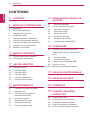 2
2
-
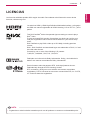 3
3
-
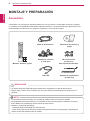 4
4
-
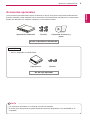 5
5
-
 6
6
-
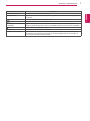 7
7
-
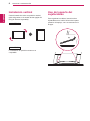 8
8
-
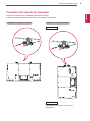 9
9
-
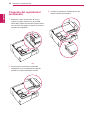 10
10
-
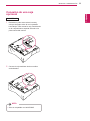 11
11
-
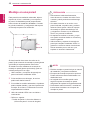 12
12
-
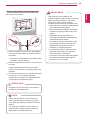 13
13
-
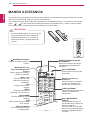 14
14
-
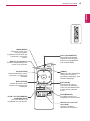 15
15
-
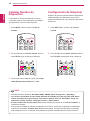 16
16
-
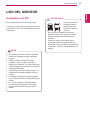 17
17
-
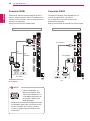 18
18
-
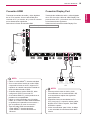 19
19
-
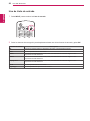 20
20
-
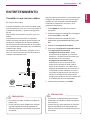 21
21
-
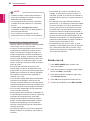 22
22
-
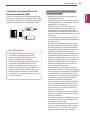 23
23
-
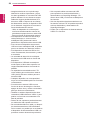 24
24
-
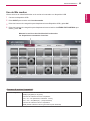 25
25
-
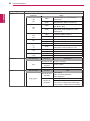 26
26
-
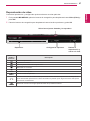 27
27
-
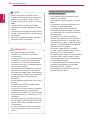 28
28
-
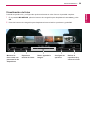 29
29
-
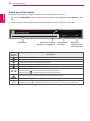 30
30
-
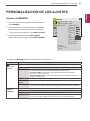 31
31
-
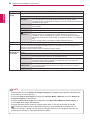 32
32
-
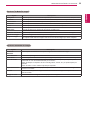 33
33
-
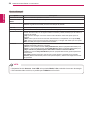 34
34
-
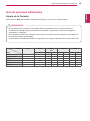 35
35
-
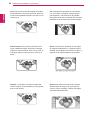 36
36
-
 37
37
-
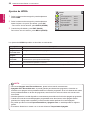 38
38
-
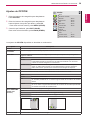 39
39
-
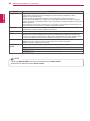 40
40
-
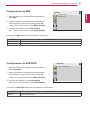 41
41
-
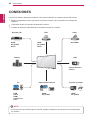 42
42
-
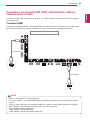 43
43
-
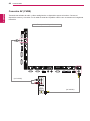 44
44
-
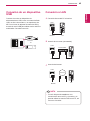 45
45
-
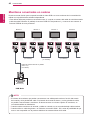 46
46
-
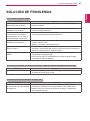 47
47
-
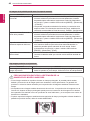 48
48
-
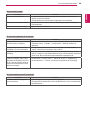 49
49
-
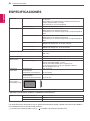 50
50
-
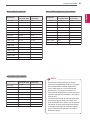 51
51
-
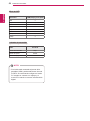 52
52
-
 53
53
-
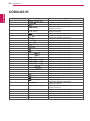 54
54
-
 55
55
-
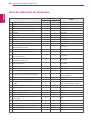 56
56
-
 57
57
-
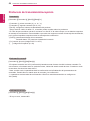 58
58
-
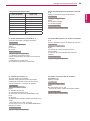 59
59
-
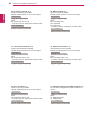 60
60
-
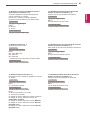 61
61
-
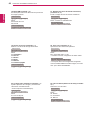 62
62
-
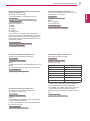 63
63
-
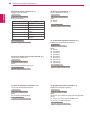 64
64
-
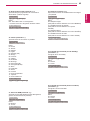 65
65
-
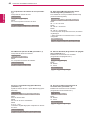 66
66
-
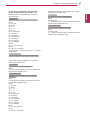 67
67
-
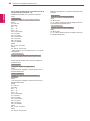 68
68
-
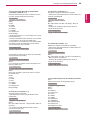 69
69
-
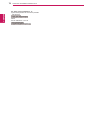 70
70
-
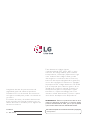 71
71
LG 84WS70BS-B Manual de usuario
- Tipo
- Manual de usuario
- Este manual también es adecuado para
Artículos relacionados
-
LG 84WT70PS Manual de usuario
-
LG 65VS10-BAA Manual de usuario
-
LG 47VX30MF-B Manual de usuario
-
LG 84WS70BS guía de instalación rápida
-
LG 84WS70B Guía de instalación
-
LG 47WV30MS-B Manual de usuario
-
LG 47WV30-BAA Manual de usuario
-
LG 47WV30BS-B Manual de usuario
-
LG 42WS50MS-B Manual de usuario
-
LG 42WL10MS-B Manual de usuario